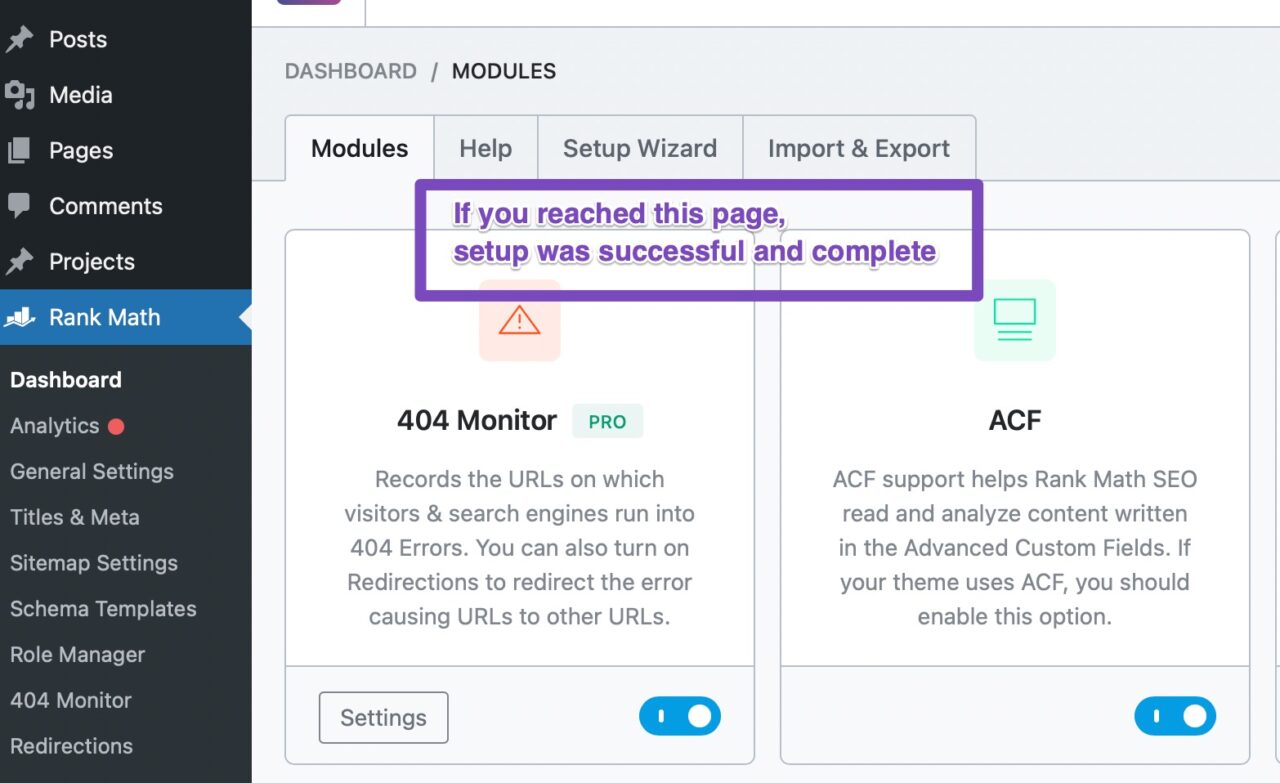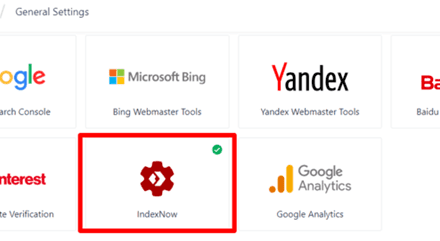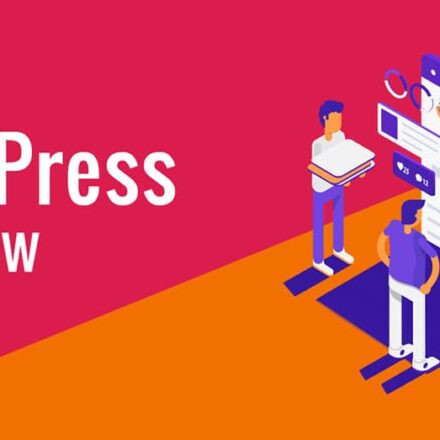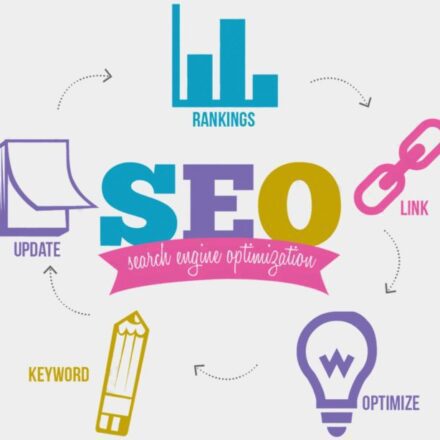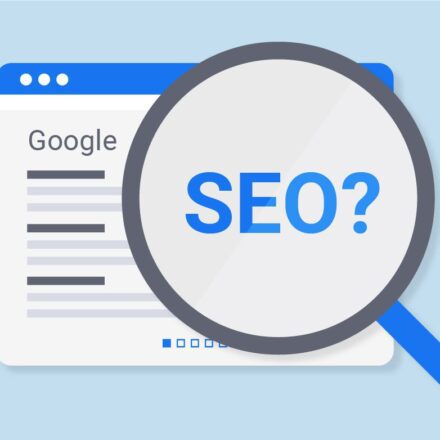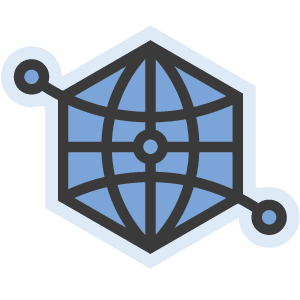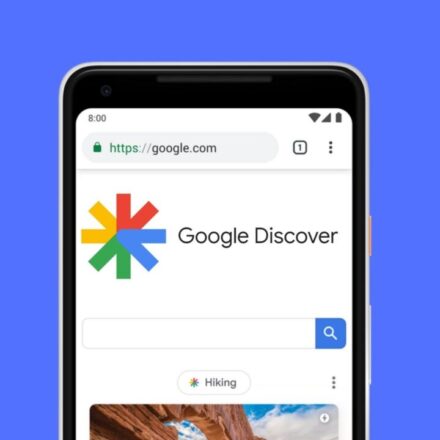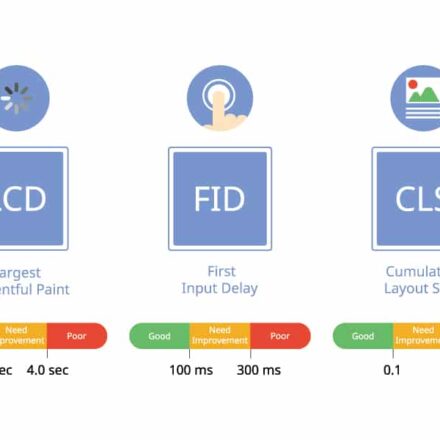Hervorragende Software und praktische Tutorials
1.Starten Sie den Installationsassistenten
Erste
Wenn Sie es zum ersten Mal installieren Rang Mathematik Wenn Sie den Installationsassistenten nicht verwenden, können Sie WordPress Dashboard > Rank Math > Dashboard > Setup-Assistent", um es erneut auszuführen.
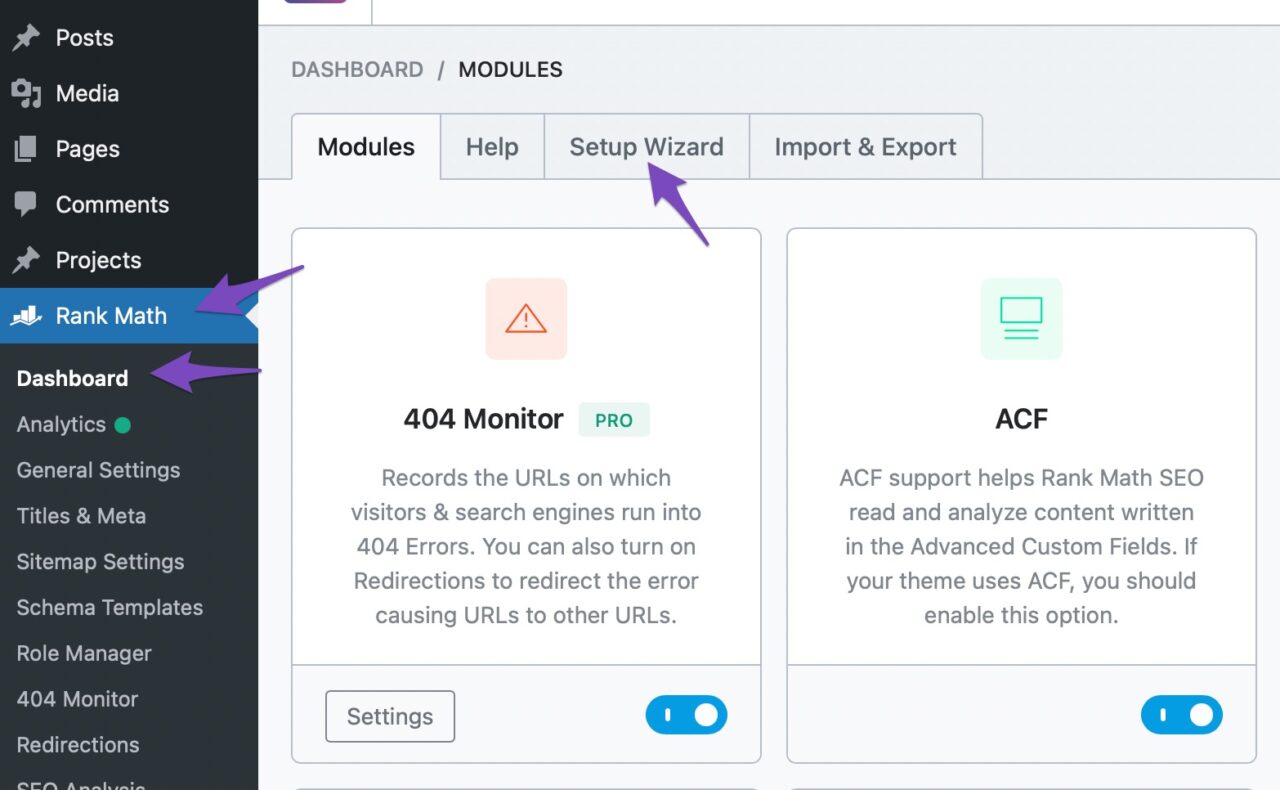
Sobald Sie die Registerkarte öffnen, beginnt der Einrichtungsvorgang und Sie sehen einen Bildschirm ähnlich dem folgenden:
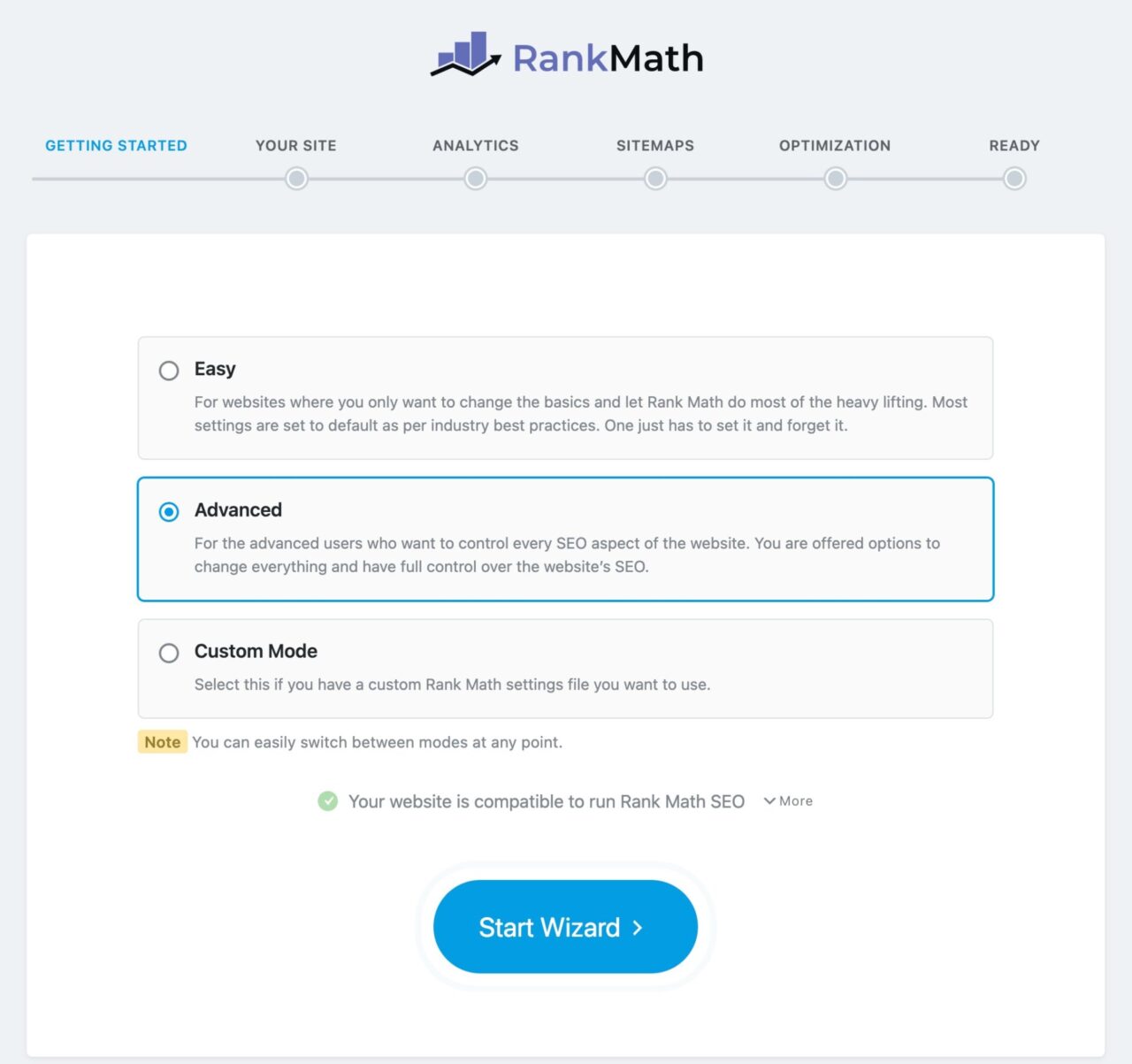
Hier sind einige Dinge zu beachten, also beschreiben wir sie zunächst.
Im ersten Abschnitt werden die Einrichtungsschritte erläutert. In jedem Schritt stellt Ihnen Rank Math einige grundlegende Fragen. Basierend auf Ihren Antworten konfiguriert Rank Math die SEO-Einstellungen.

Der nächste Teil ist die Modusauswahl. Wie Sie sehen, unterstützt Rank Math derzeit 3 Modi.
- einfach
- tiefgreifend
- Benutzerdefinierter ModusProfessionelle Ausgabe
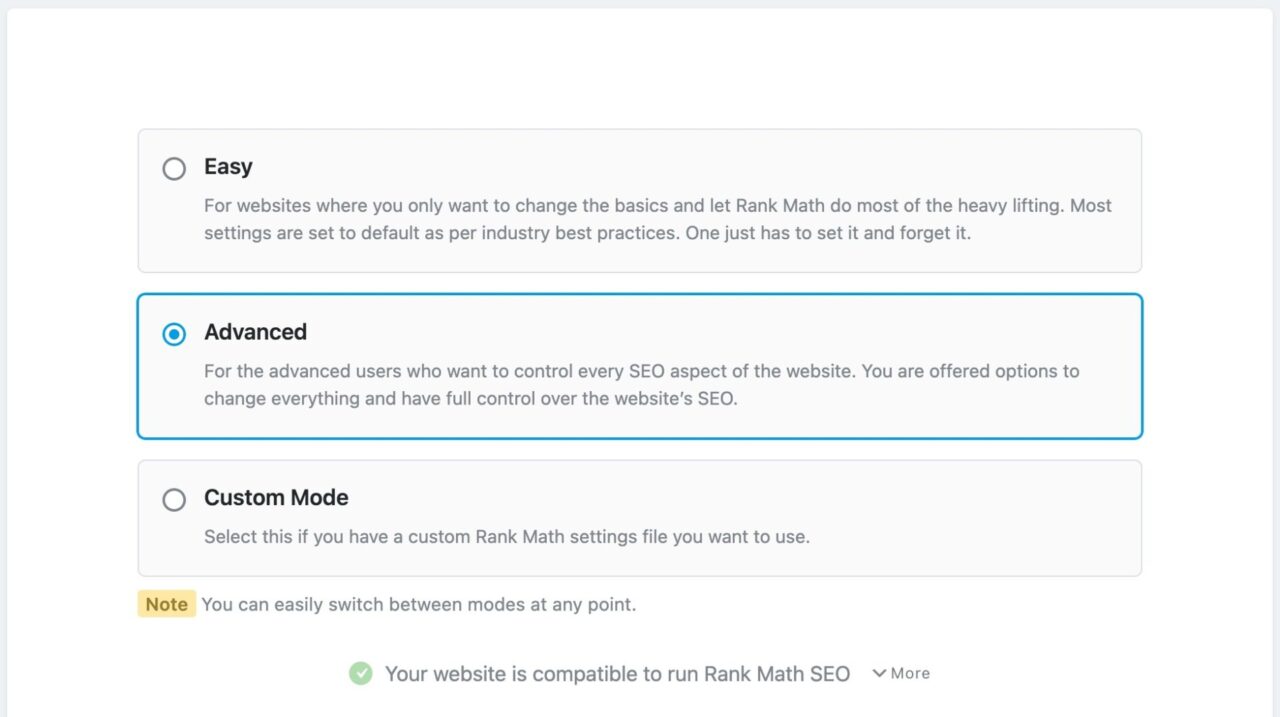
Sie können zwischen drei Modi wählen. Der benutzerdefinierte Modus ist derzeit nur Rank Math PRO-Nutzern vorbehalten. Die Schritte für „Einfach“ und „Erweitert“ unterscheiden sich nicht wesentlich. Der erweiterte Modus umfasst mehr Schritte, für die zusätzliche erweiterte Einstellungen konfiguriert werden müssen. Wir verwenden die Einstellungen des erweiterten Modus und kennzeichnen jeden Schritt entsprechend seiner Verwendung im einfachen oder erweiterten Modus.
Bitte beachten Sie: Sie können den Modus jederzeit wechseln. Wählen Sie den erweiterten Modus, auch wenn Sie sich nicht sicher sind, ob Sie die Schritte ausführen können. Sie können jederzeit in den einfachen Modus wechseln.
Benutzerdefinierter Modus
Im benutzerdefinierten Modus können Sie eine zuvor gespeicherte Rank Math-Einstellungsdatei (hauptsächlich Formatierung) von Ihrem Computer auswählen und hochladen, um Ihre benutzerdefinierten Einstellungen zu verwenden..txt,.json
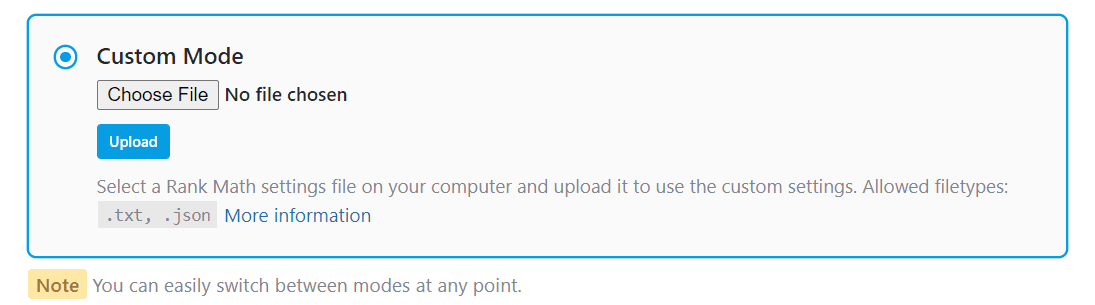
Beachten:Nur die Rangmathematikeinstellungen können auf mehreren Websites wiederverwendet werden und es werden über diese Funktion keine Metadaten für Beiträge oder Seiten importiert.
Kompatibilitätsprüfung
Der nächste Abschnitt ist die Kompatibilitätsprüfung. Rank Math führt vor Beginn des Einrichtungsvorgangs eine Kompatibilitätsprüfung durch, um sicherzustellen, dass während des Einrichtungsvorgangs keine Probleme auftreten. Wenn keine Probleme auftreten, wird eine Meldung wie diese angezeigt:

Sie können aufMehrSchaltfläche, um anzuzeigen, welche Tests durchgeführt wurden.
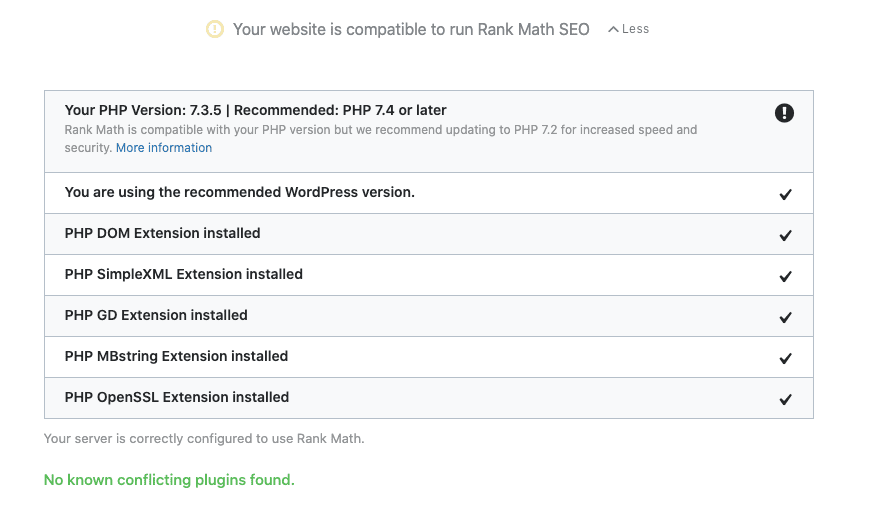
Sie können hier auch alle in Konflikt stehenden Plugins sehen, wenn Rank Math sie findet – Sie können sie bedenkenlos deaktivieren, da wir im nächsten Schritt Daten aus diesen Plugins in Rank Math importieren werden.

Als letzte Option sehen Sie"Assistent starten"Klicken Sie darauf, um den Installationsassistenten zu starten.
2.Import
Auf dieser Registerkarte werden die Inhalte Ihrer Site von anderenSEO-PluginsEs werden alle Eingabedaten bereitgestellt, die Sie in Rank Math importieren können.
Rank Math stellt sicher, dass Sie bei der Migration zu Rank Math nichts verlieren, indem es Daten aus anderen Plugins importiert.
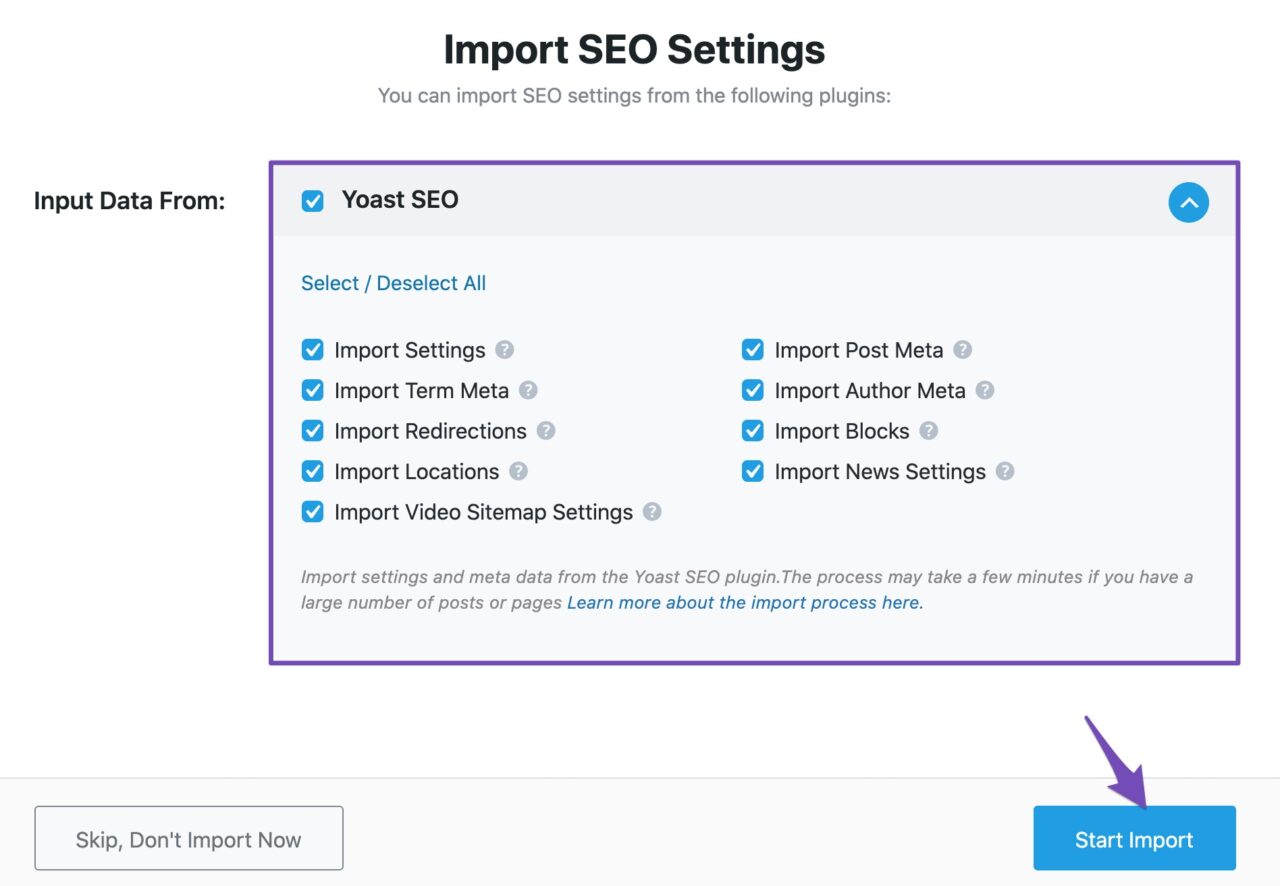
Beachten: Wenn Sie den Datenimport während des Installationsassistenten verpasst oder übersprungen haben, können Sie jederzeit Daten aus anderen Plugins importieren, wenn Sie zu Ihrem WordPress-Dashboard navigieren, > Rank Math > Status und Tools > Import und Export > Andere Plugins.
KlickenImportieren startenund warten Sie, bis der Importvorgang abgeschlossen ist.
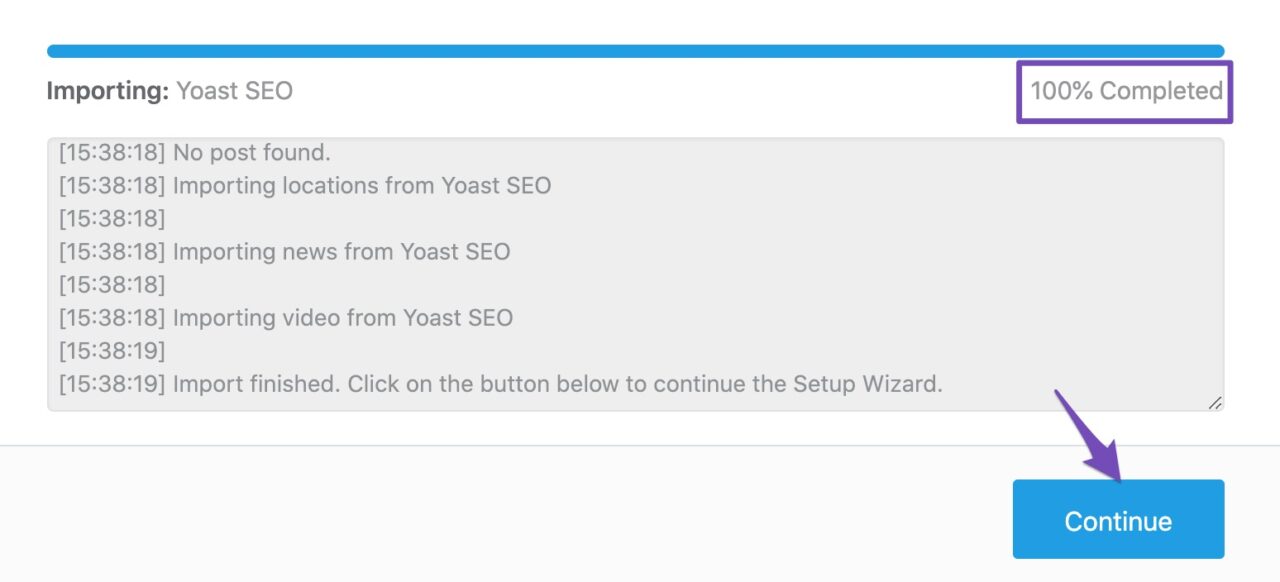
Wenn Sie feststellen, dass die importierten Daten 100% AbgeschlossenaufweitermachenSchaltfläche, um zur nächsten Registerkarte zu gelangen.
3.Ihre Website
In diesem Tab können Sie Rank Math mitteilen, worum es auf Ihrer Website geht. Sei es ein Hobby-Blog, ein Online-Shop, die Website einer Organisation oder etwas anderes. Basierend auf Ihren Antworten fügt Rank Math den entsprechenden Code zu Ihrer Website hinzu, damit auch Google den Inhalt Ihrer Website verstehen kann. Hier sind alle Optionen, die Sie unter dieser Einstellung sehen:
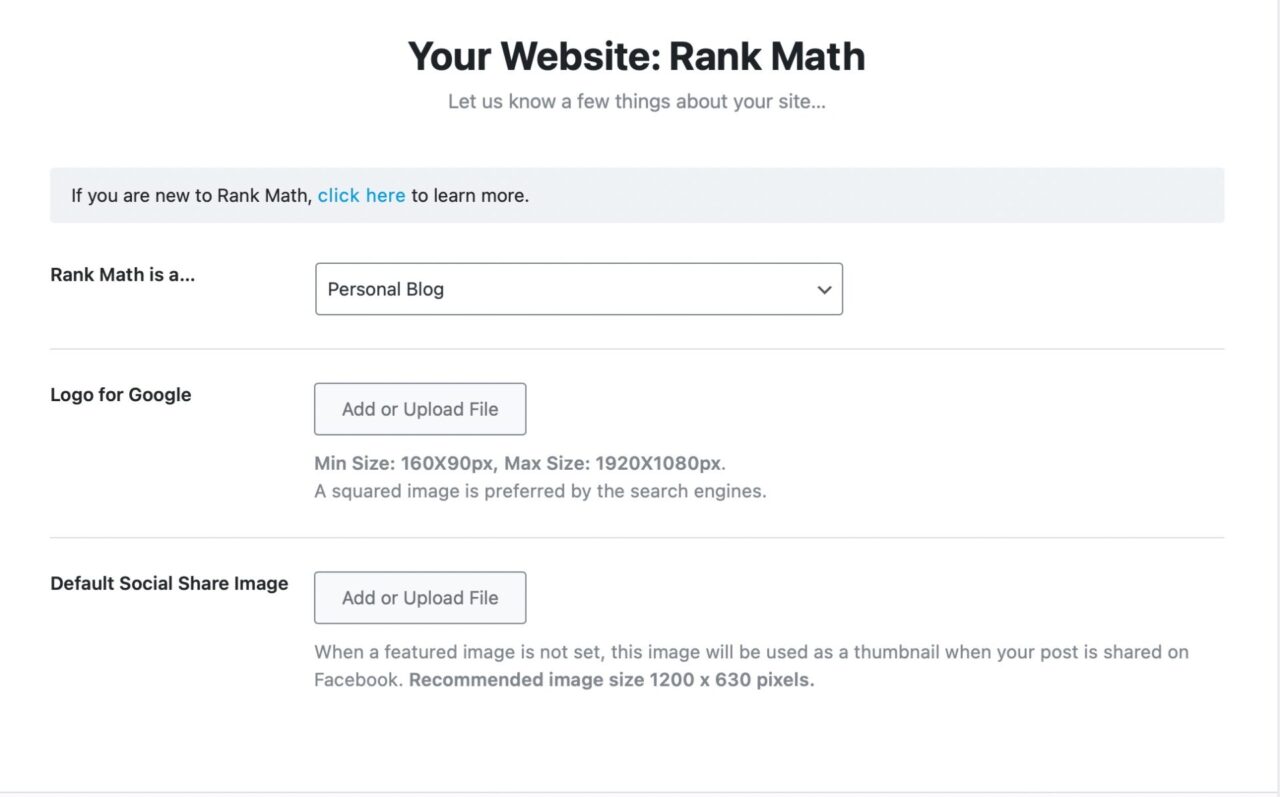
3.1.Erfahren Sie mehr über den Installationsassistenten
Rank Math hat einige hilfreiche Links bereitgestellt, damit Sie die neuesten Informationen zur Konfiguration von Rank Math mithilfe des Einrichtungsassistenten erhalten. Wenn Sie diesen Artikel lesen, bedeutet das natürlich, dass Sie auf einen Link im Einrichtungsassistenten geklickt haben oder auf andere Weise hierher gelangt sind. Unabhängig davon möchten wir diese Informationen mit Ihnen teilen, damit Sie wissen, wie Sie die richtigen Informationen im Einrichtungsassistenten finden.
Wenn Sie auf"Klicken Sie hier"Wenn Sie auf diesen Link klicken, werden Ihnen Links zu den wichtigen Teilen von „Ranking Math“ angezeigt.

Über die Links unter der Registerkarte „Setup-Tutorial“ gelangen Sie zu Dokumentationen, in denen der Einrichtungsprozess erläutert wird (hauptsächlich diese hier). Auf der Registerkarte „Wissensdatenbank“ wird ein Suchfeld angezeigt, mit dem Sie von rechts in Rank Math aus die Rank Math-Wissensdatenbank durchsuchen können.
3.2.Ihre Website ist
Diese Option heißt „Ihre Website istIm Bild sehen Sie „Rank Math ist …“, da dies der Name unserer Website ist und wir ihn für dieses Tutorial verwenden. Hier können Sie Rank Math mitteilen, welche Art von Website Sie betreiben. Diese Optionen finden Sie im Dropdown-Menü.
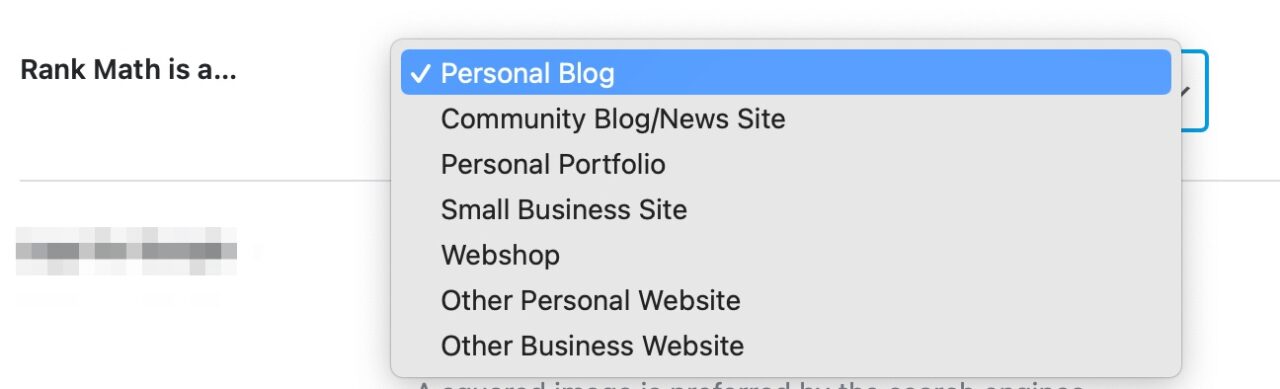
Die einzelnen Optionen bedeuten Folgendes:
| Persönlicher Blog | Geeignet für persönliche Blogs, in denen Sie Ihr Wissen und Ihre Erfahrungen teilen |
| Community-Blog/Neuigkeiten-Site | Für Nachrichtenseiten und andere Zeitschriftenveröffentlichungsseiten |
| Persönliches Anlageportfolio | Präsentieren Sie Ihre bisherige Arbeit und Ihre Fähigkeiten |
| Website für kleine Unternehmen | Websites zur Verbesserung der Online-Präsenz Ihres Kleinunternehmens |
| Online-Shop | Bei E-Commerce-Websites verkaufen Sie Produkte und Dienstleistungen online |
| Andere persönliche Websites | Persönliche Websites, zusätzlich zu den oben aufgeführten Typen |
| Weitere Geschäftsstellen | Kommerzielle Websites, die nicht zu den oben aufgeführten Typen gehören |
Alle diese Optionen können in zwei Typen unterteilt werden: Privatperson oder Unternehmen.
- persönlich - Persönliche Blogs, persönliche Portfolios und andere persönliche Websites
- Geschäft - Community-Blogs/News-Sites, Websites kleiner Unternehmen, Online-Shops und andere kommerzielle Sites
Wenn Sie hier die entsprechende Option auswählen, fügt Rank Math die korrekten Metadaten hinzu, damit Google erkennt, ob diese Website eine Person oder ein Unternehmen repräsentiert und diese im Knowledge Graph verwenden kann. Sollte Ihre genaue Geschäftskategorie hier nicht angezeigt werden, können Sie sie aus unserer umfangreichen Liste von Geschäftstypen auswählen.
Da Sie zuvor die persönliche Option ausgewählt haben, beziehen sich die anderen auf der Seite angezeigten Optionen auf diese Option. Wenn Sie eine geschäftliche Option auswählen, z. B. eine Website für ein kleines Unternehmen, werden auf dem Bildschirm einige zusätzliche Optionen angezeigt (Geschäftsart und Firmenname).
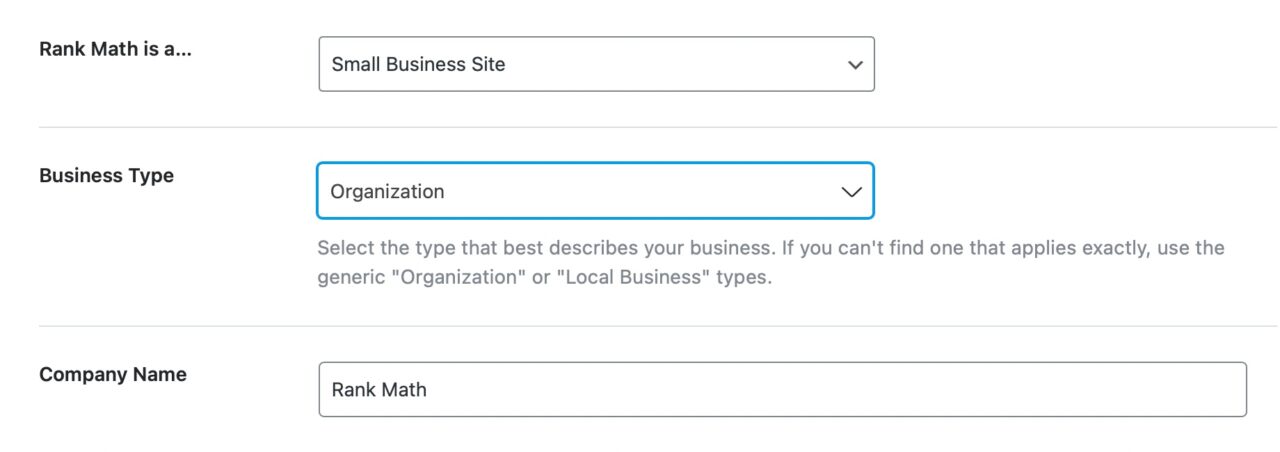
3.3.Unternehmenstätigkeit
Dies ist, was Sie konkret über die Darstellung Ihrer Website wissen und Rank Math mitteilenWelcheEs stehen zahlreiche Optionen zur Auswahl. Nehmen Sie sich also ein paar Minuten Zeit, um die beste für Ihr Unternehmen zu finden. Sie können auch nach dem passenden Namen suchen.
Trotz all dieser Optionen finden Sie möglicherweise nicht die perfekte Geschäftsart für Ihr Unternehmen. Wählen Sie in diesem Fall "organisieren"Optionen.
3.4.Name der Firma
Hier geben Sie den Namen Ihrer Organisation ein. Rank Math füllt dieses Feld mit dem aktuellen Namen Ihrer Website. Sollte dieser jedoch vom Namen Ihrer Organisation abweichen, sollten Sie ihn ändern.

3.5.Google-Logo
Hier müssen Sie Ihr Firmenlogo oder Ihr persönliches Website-Logo hochladen. Rank Math fügt dann den entsprechenden Code zu Ihrer Website hinzu, damit Google und andere Suchmaschinen Ihr Logo erkennen. Der Vorteil: Ihr Logo erscheint dann zusammen mit anderen Informationen zu Ihrer Website oder Ihrem Unternehmen im Knowledge Graph. Bitte beachten Sie, dass es im Ermessen von Google liegt, ob Ihre Website oder Ihr Unternehmen im Knowledge Graph erscheint.
Um ein Logo hinzuzufügen, klicken Sie aufHinzufügen oder HochladenSchaltfläche „Datei“.
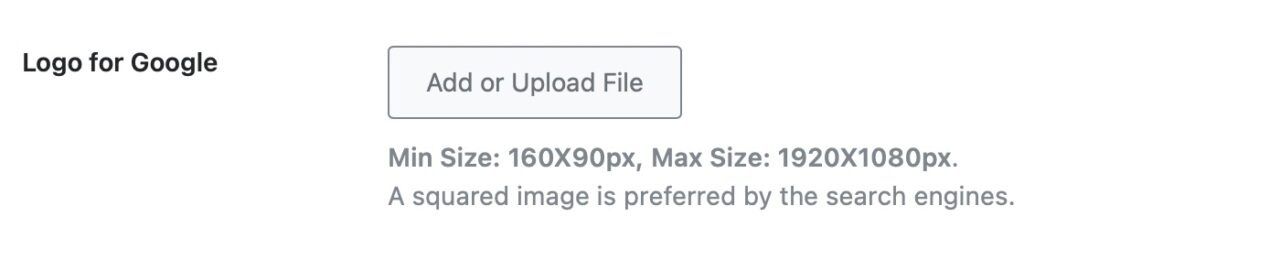
Der WordPress Media Manager wird geöffnet. Ziehen Sie dort Ihr Logo per Drag & Drop hinein oder wählen Sie es aus, wenn Sie es bereits hochgeladen haben.
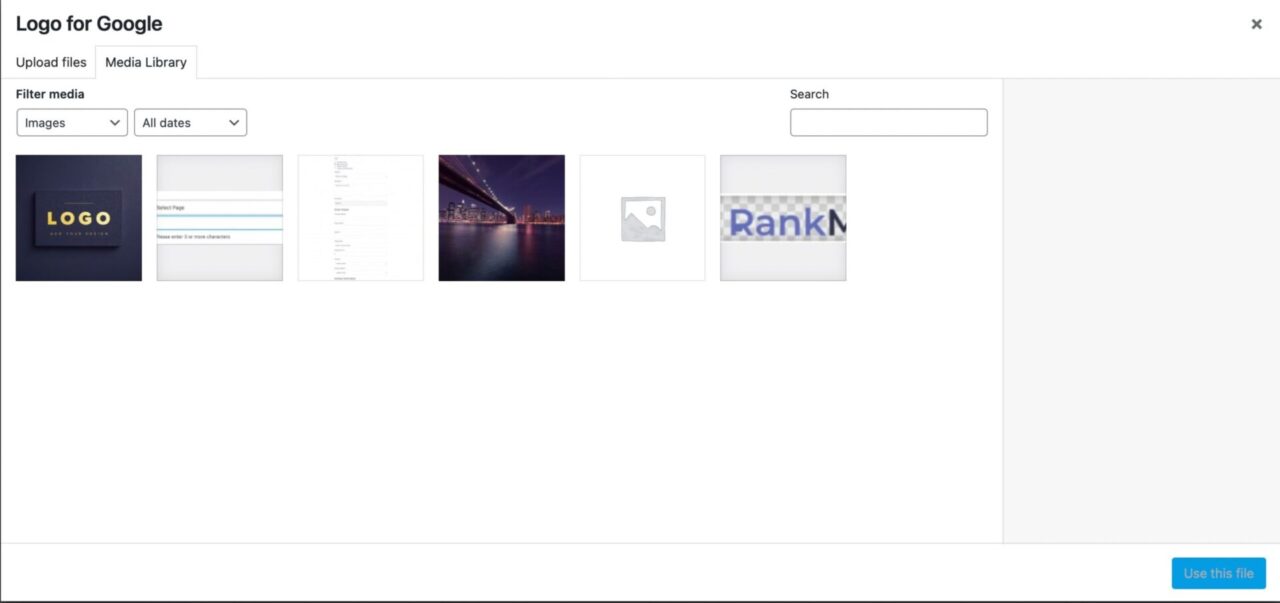
Nachdem Sie Ihr Logo ausgewählt haben, klicken Sie aufDiese Datei verwenden"Taste.
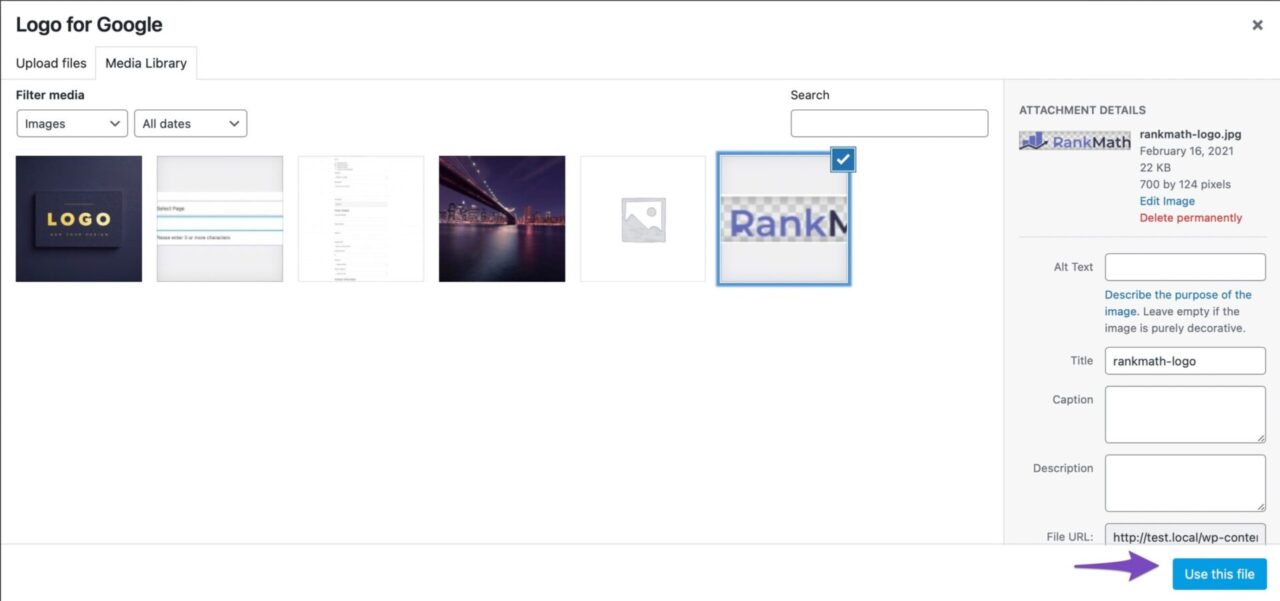
Ihr Logo erscheint dann direkt unter der Option. Die minimal unterstützte Auflösung beträgt 160 x 90 Pixel, die maximal unterstützte Auflösung beträgt 1920 x 1080 PixelWenn Ihr Logo eine quadratische Variante hat, empfehlen wir Ihnen, diese zu verwenden.
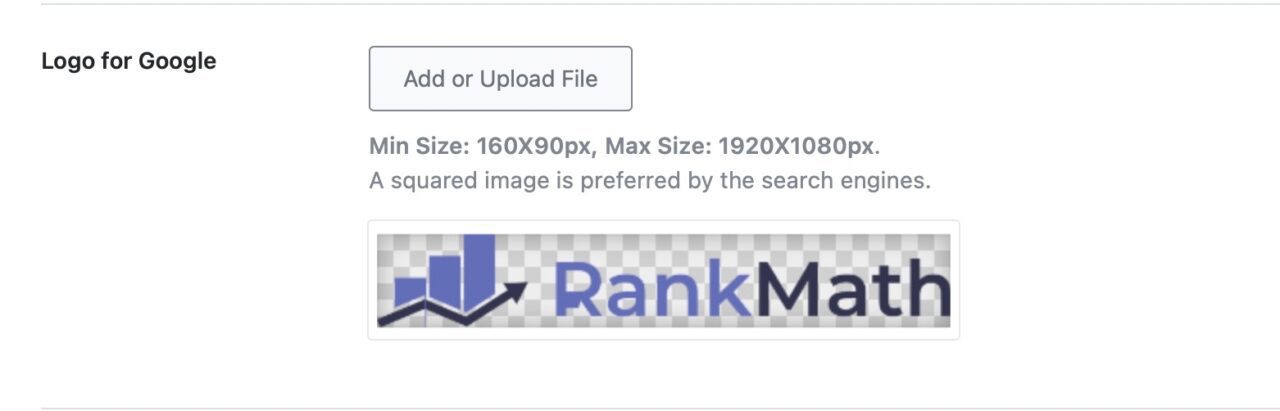
3.6.Standardbild zum Teilen in sozialen Netzwerken
Wenn einer Ihrer Beiträge in sozialen Medien geteilt wird, ist er mit einem Bild versehen. Anders ausgedrückt: Wenn Ihr Beitrag auf Facebook erscheint, handelt es sich nicht nur um einen einfachen Link; er enthält ein Bild, eine Metabeschreibung und weitere Elemente. Standardmäßig ist das mit Ihrem Beitrag geteilte Bild das vorgestellte Bild Ihres Beitrags, Facebook kann aber auch Bilder aus Ihrem Beitrag selbst abrufen. Wenn Sie weder ein vorgestelltes Bild noch andere Bilder haben, erscheint der Bildbereich Ihres Beitrags leer, was unschön aussieht.
Mit dieser Option können Sie ein Standardbild auswählen, das verwendet wird, wenn ein Beitrag ohne Bild auf Facebook geteilt wird.
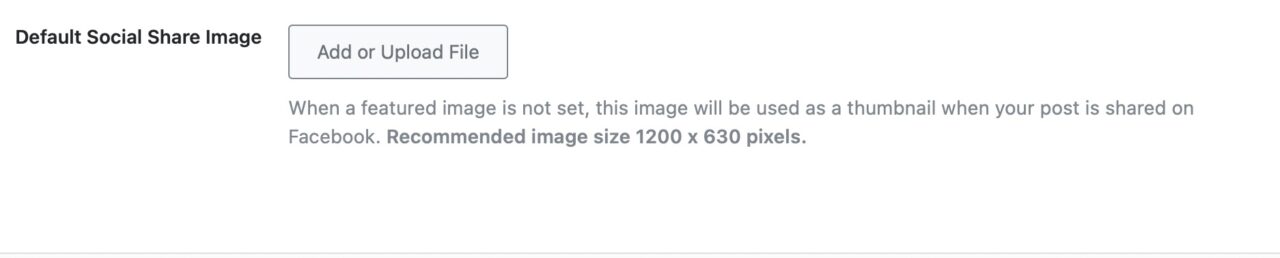
Der Einrichtungsprozess ist ähnlich. Klicken Sie einfach aufHinzufügen oder Hochladen" und wählen Sie Ihr Bild aus dem WordPress Media Manager aus oder laden Sie es hoch. Die empfohlene Auflösung ist 1200X630px.
3.7.Weiter zum nächsten Schritt
Nachdem Sie alle Einstellungen in diesem Abschnitt konfiguriert haben, klicken Sie aufSpeichern und fortfahren", um zum nächsten Schritt zu gelangen.

4.Analyse
Man kann nichts verbessern, was man nicht messen kann. Das ist ein gängiger Satz in der Wirtschaft. Egal, ob Sie ein traditionelles Unternehmen führen oder Ihr Geschäft ausschließlich im Internet betreiben, Zahlen sind wichtig.
Aus diesem Grund haben wir ein leistungsstarkes Analysemodul in Rank Math integriert, mit dem SieIm WordPress-AdminGreifen Sie auf alle wichtigen Zahlen Ihres Unternehmens zu. Wir haben einen ausführlichen Leitfaden zu dieser Funktion, weil sie so beeindruckend ist.Alles dazu können Sie hier nachlesenSehen wir uns nun an, welche Optionen konfiguriert werden müssen.
Dies ist zunächst, was Sie auf der Seite sehen, wenn Sie sie öffnen.
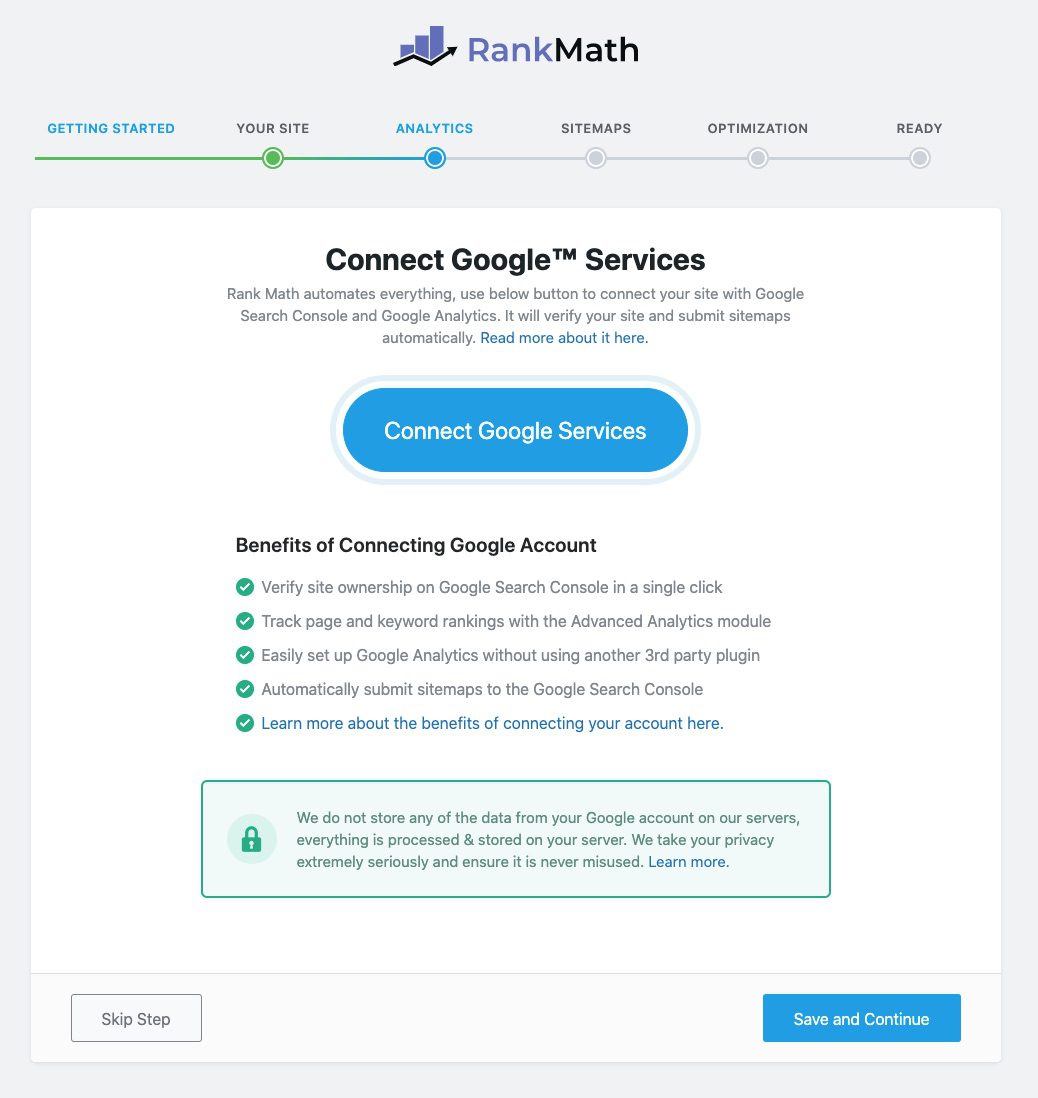
Wie Sie sehen können, gibt es in der Mitte der Seite einen großen Button, der Sie auffordert, eine Verbindung herzustellen mitGoogle-DiensteDenn sobald Sie dies tun, kann Rank Math eine Menge Daten aus Google Analytics, der Google Search Console und sogar AdSense einbeziehen.
Bevor wir fortfahren, möchten wir klarstellen, dassRang Die von Rank Math erhobenen Daten werden von uns weder eingesehen noch gespeichert. Wir beabsichtigen nicht, Ihre Daten zu verkaufen – das ist nicht unser Geschäftsmodell. Rank Math fungiert lediglich als Vermittler, holt Daten von Google und zeigt sie Ihnen an, das ist alles. Sie können mehr über unsereWeitere Informationen zur Verarbeitung dieser Daten.
Wir zeigen Ihnen also, wie Sie Rank Math mit Ihrem Google-Konto verbinden, und besprechen anschließend einige weitere wichtige Details.„Google-Dienste verbinden“Taste.
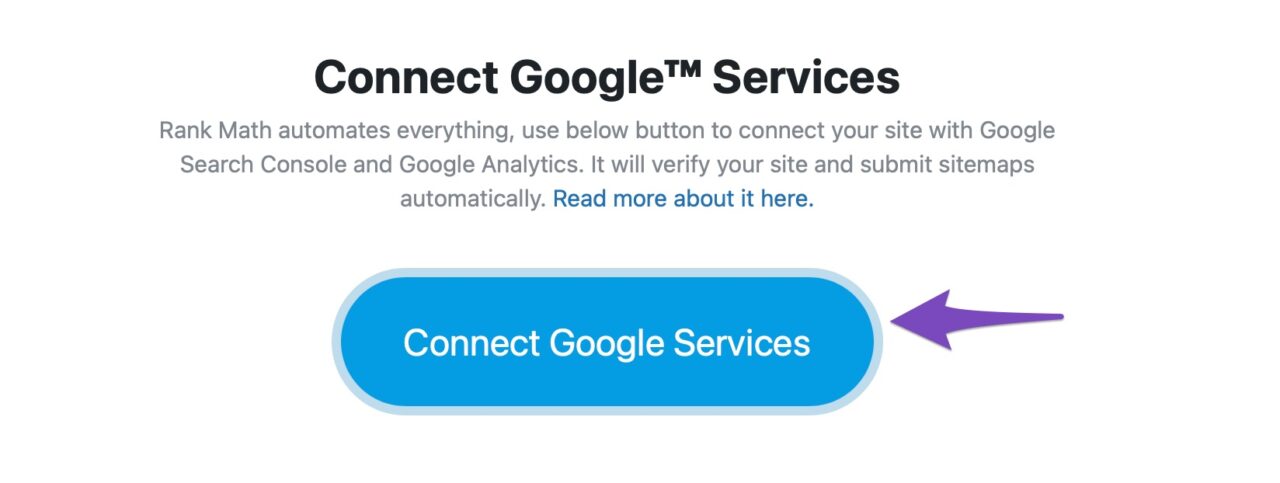
Wählen Sie auf der nächsten Seite das Konto aus, das Sie mit Google-Diensten verwenden, oder fügen Sie es hinzu.
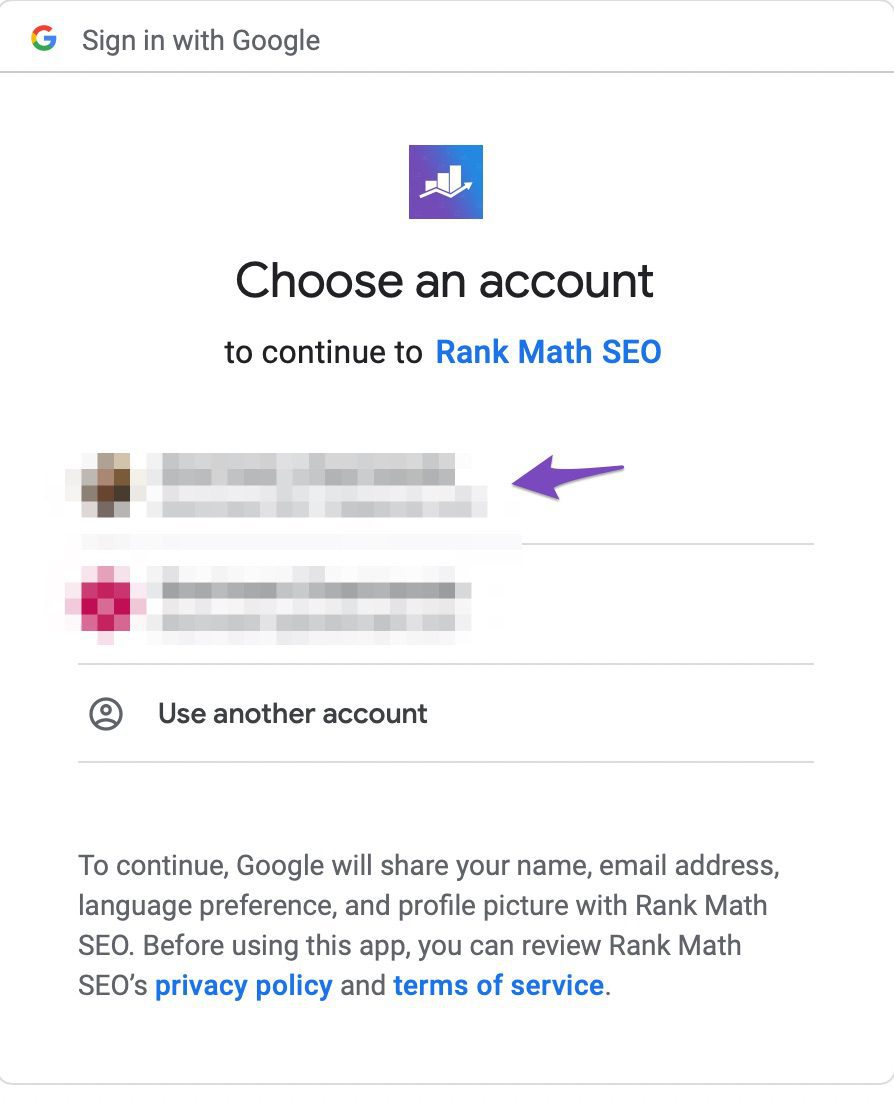
Der nächste Schritt besteht darin, Berechtigungen zu erteilen. Da Rank Math viele Aufgaben für Sie übernimmt (mehr dazu am Ende dieses Moduls), benötigt es für viele Vorgänge Berechtigungen. Nachfolgend sind die angeforderten Berechtigungen einzeln aufgeführt.
Erstellen einer neuen Google Analytics-PropertyDies ist nützlich, wenn Sie Google Analytics noch nicht auf Ihrer Website eingerichtet haben.
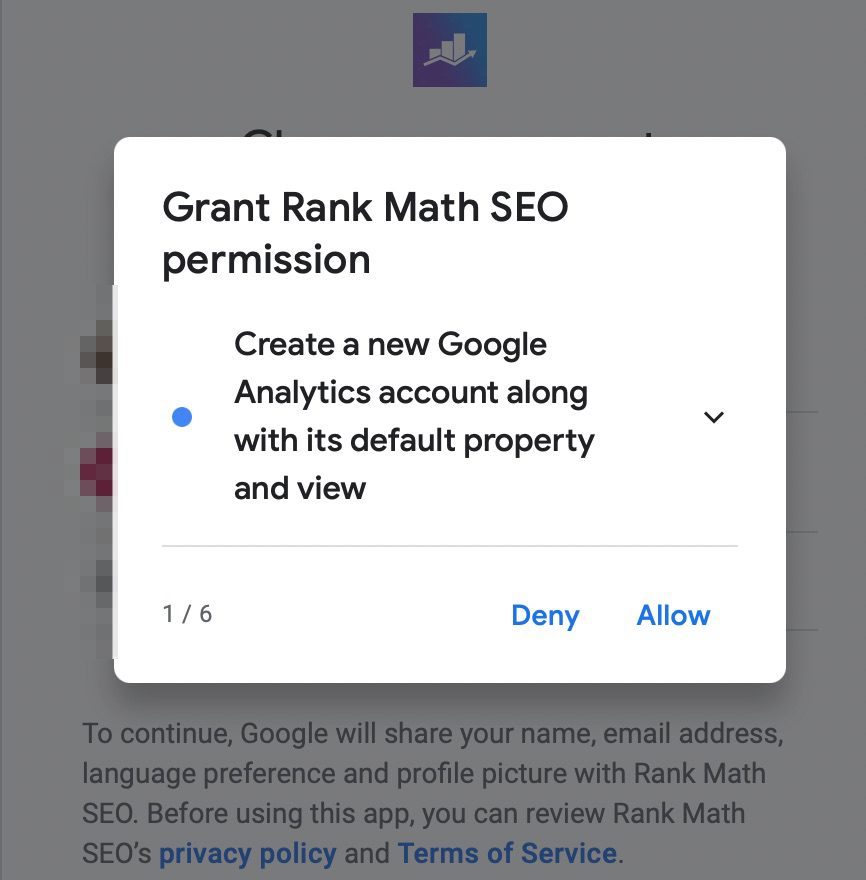
Google Analytics-Verwaltungseinheit bearbeitenDies ist wiederum erforderlich, wenn Rank Math ein Analysekonto für Sie eingerichtet hat.
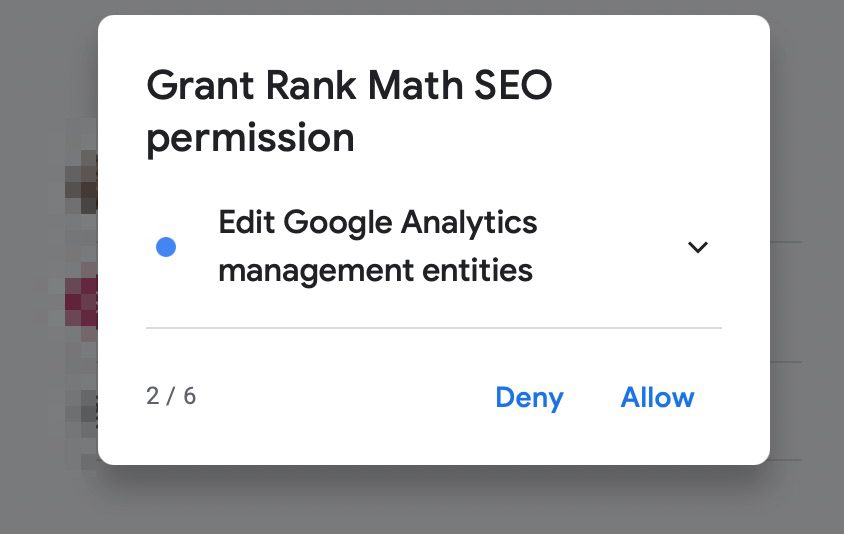
Anzeigen und Herunterladen Ihrer Google Analytics-Daten. Dies ist offensichtlich erforderlich, um die Daten abzurufen und auf Ihrer Website anzuzeigen.
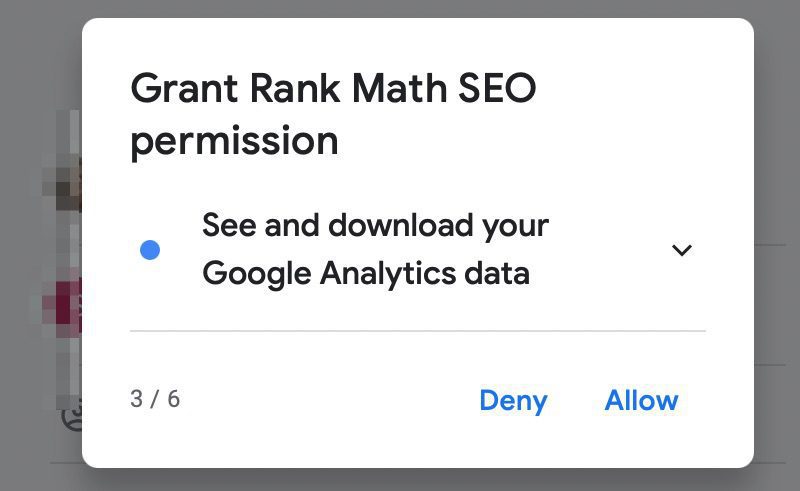
Zeigen Sie Ihre AdSense-Daten anWie bereits erwähnt, kann Rank Math auch Ihre AdSense-Daten abrufen, wenn Sie dieselbe E-Mail-Adresse verwenden. Daher ist diese Berechtigung erforderlich.
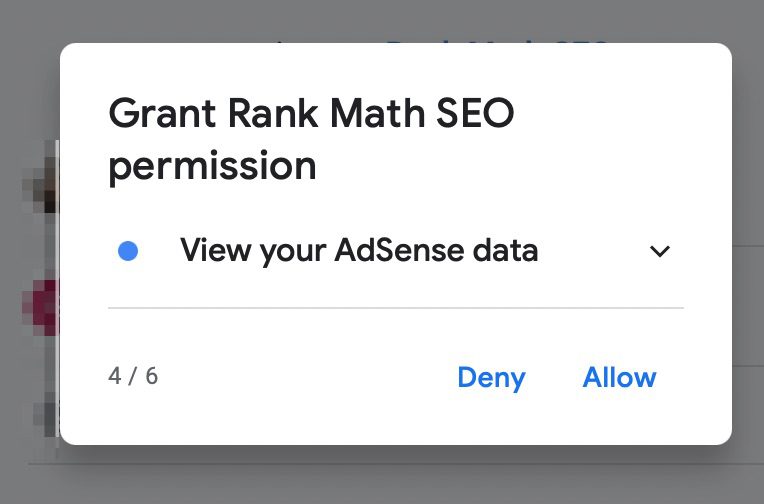
Zeigen Sie Search Console-Daten für verifizierte Websites an und verwalten Sie sie.Dies ist wiederum erforderlich, um Search Console-Daten abzurufen und anzuzeigen.
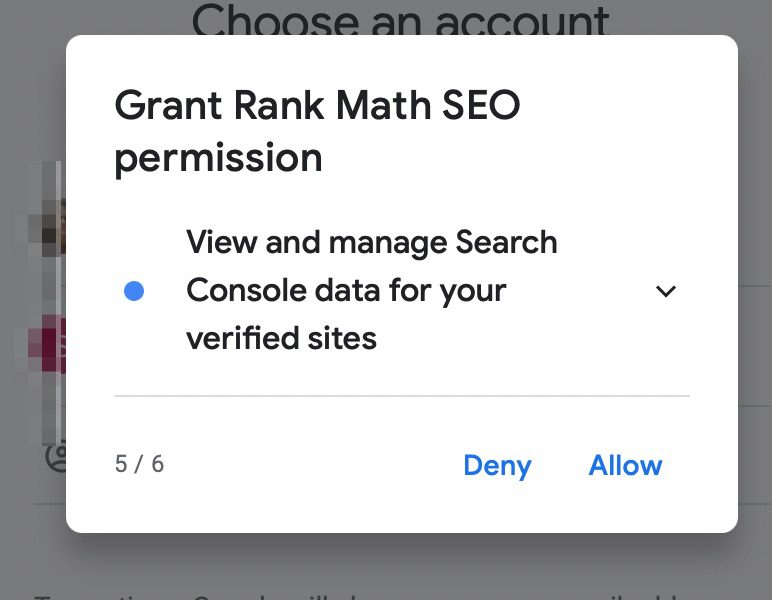
Verwalten Sie die Liste der von Ihnen kontrollierten Websites und Domänen. Diese Berechtigung ist erforderlich, um Ihre Website automatisch mit der Google Search Console zu verifizieren.
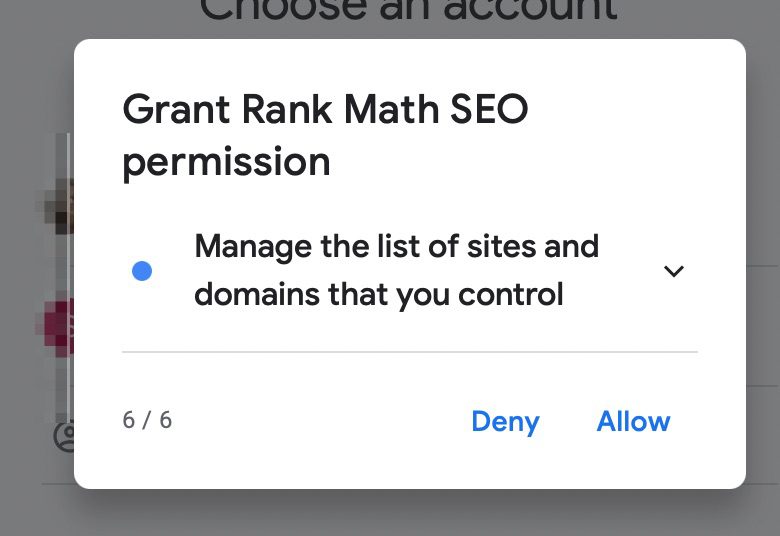
4.1.Welche Berechtigungen sollte ich erteilen?
Wie bereits erwähnt, speichern wir diese Informationen weder, noch aggregieren oder verkaufen wir sie. Wir verwenden sie ausschließlich zur Anzeige Ihrer Informationen auf unserer Website. Um Rank Math optimal zu nutzen, empfehlen wir Ihnen, alle Berechtigungen zu aktivieren. Sie können jedoch auch einige überspringen, wenn Sie dies wünschen. Natürlich kann das Verweigern einiger Berechtigungen einige Funktionen beeinträchtigen, und Sie sollten damit einverstanden sein.
Nachdem Sie alle Dialogfelder durchgesehen haben, wird eine Zusammenfassung aller angeforderten Berechtigungen angezeigt. Überprüfen Sie alle Informationen und Berechtigungen und klicken Sie anschließend auf erlauben Schaltfläche, um fortzufahren.
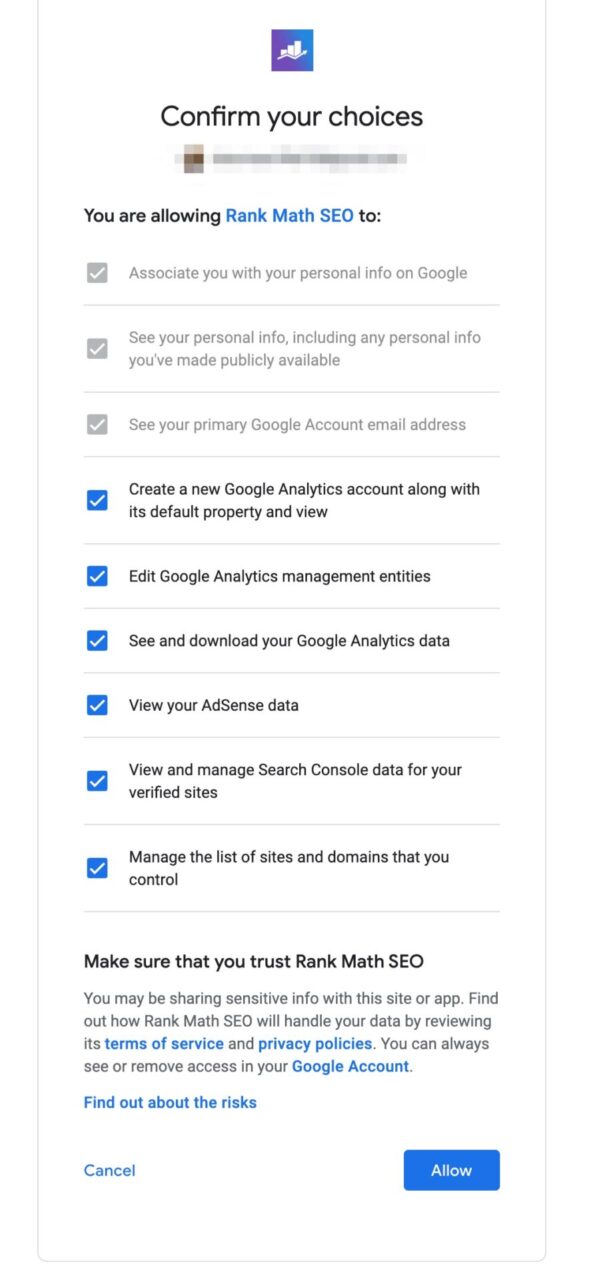
Sie werden zum Installationsassistenten zurückgeleitet, sehen jetzt aber diese Optionen.
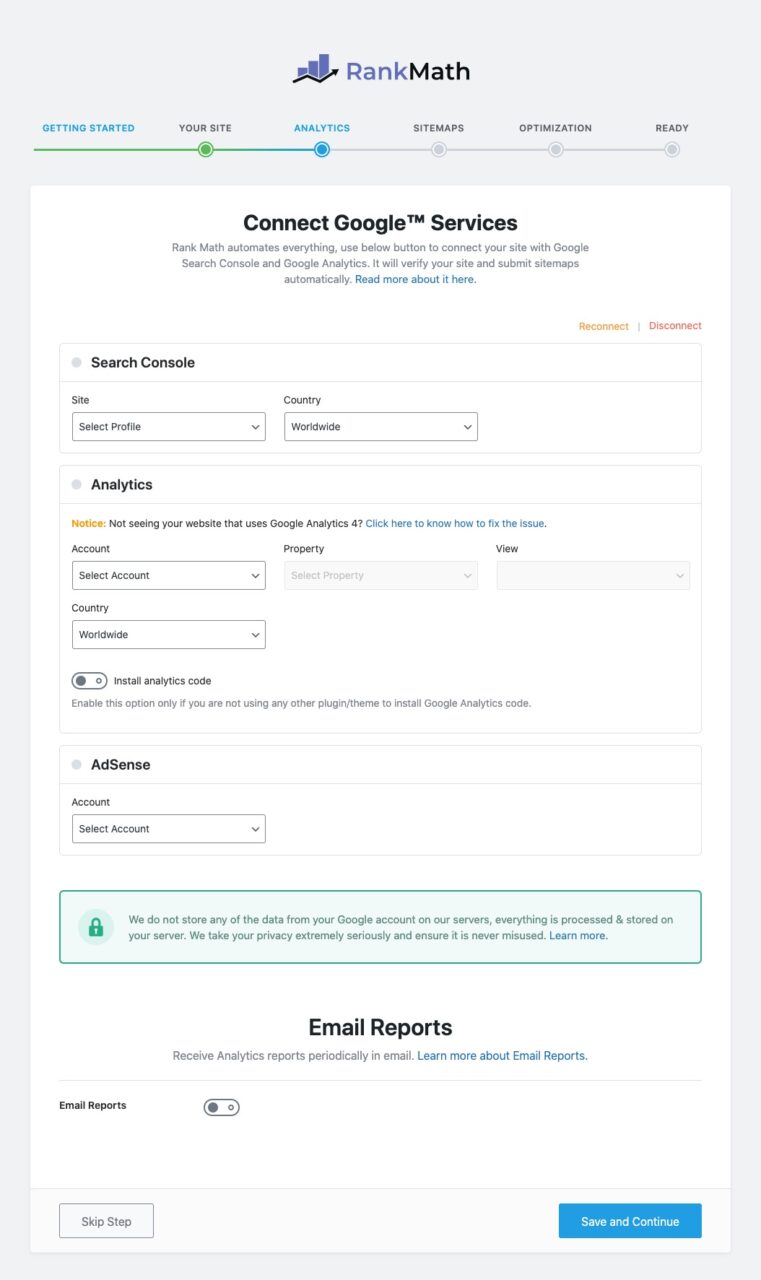
Jetzt können Sie Search Console, Analytics, AdSense und SEO-E-Mail-Berichte konfigurieren. Wir geben Ihnen einen kurzen Überblick.
4.2.Suchkonsole
Wählen Sie in der Search Console Ihre Website aus der Dropdown-Liste „Website“ und Ihr Zielland aus der Dropdown-Liste „Land“ aus. Die Option zur Auswahl eines Ziellandes ist nur für Rank Math PRO-Nutzer sichtbar.
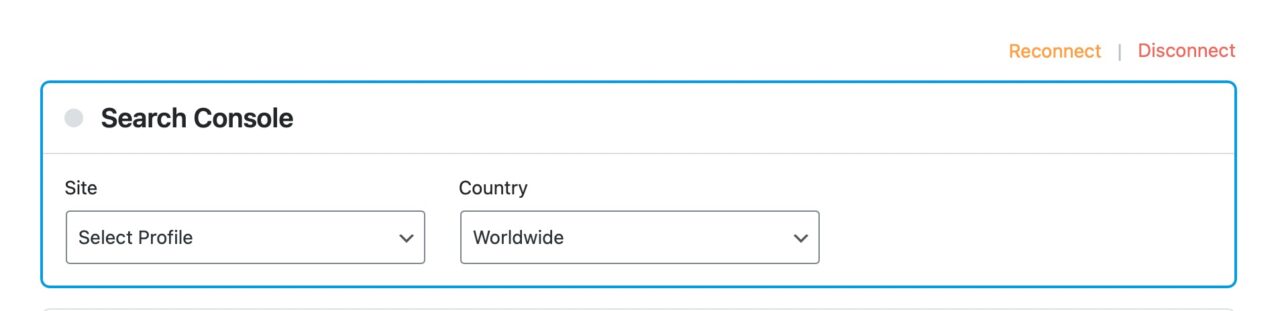
4.3.Analyse
Im Bereich „Analytics“ wählen Sie „Konto“, „Property“ und „Ansicht“. Wenn Sie Google Analytics bereits verwendet haben, dürfte Ihnen dies bekannt vorkommen. Rank Math PRO-Nutzer können außerdem ein Land aus einer Dropdown-Liste auswählen.
Beachten:Wenn Ihre Website Google Analytics 4 verwendet, Sie Ihre Website aber nicht über Ihre Eigenschaften finden können, können Sie
Wenn dies eine neue Website ist und Sie Google Analytics noch nicht installiert haben, können Sie die Umschaltoption verwenden, damit Rank Math dies für Sie erledigt.
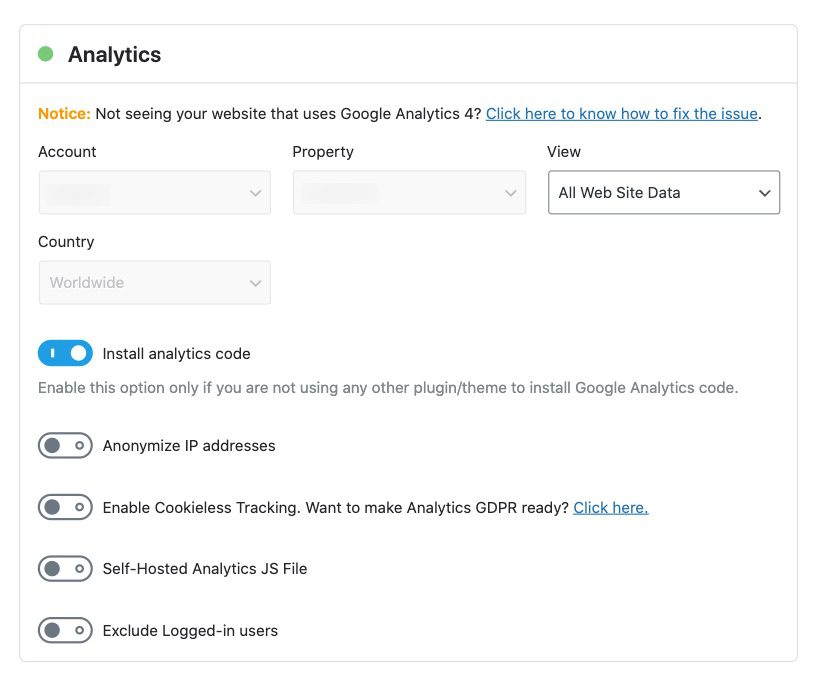
Wenn Sie den Schalter aktivieren, werden einige zusätzliche Optionen angezeigt.IP-Adresse anonymisieren,Cookie-freies Tracking aktivierenUnd verwendenSelbstgehostete Analyse von JS-DateienDiese Option ist nur in Rank Math PRO verfügbar. Sie können den Schalter aktivieren, um angemeldete Benutzer auszuschließen. Dadurch wird verhindert, dass interner Datenverkehr in Ihren Analysen angezeigt wird.
4.4.AdSense PRO
Das AdSense-Datenmodul ist nur für Rank Math Pro-Nutzer verfügbar. Wenn Sie die Pro-Version verwenden, können Sie Ihr AdSense-Konto aus dem Dropdown-Menü auswählen. Rank Math zeigt die Daten dann im Analyse-Dashboard an.
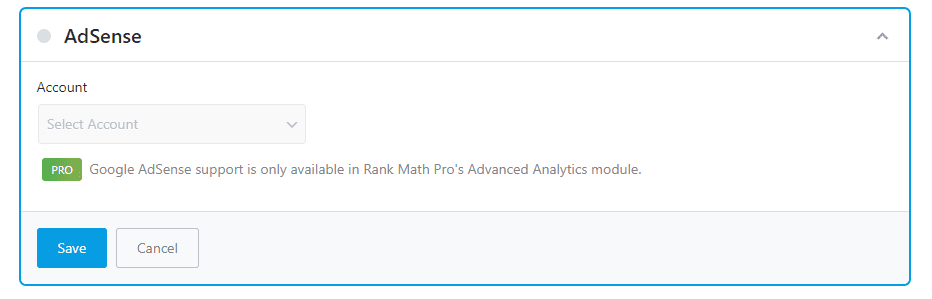
4.5.E-Mail-Berichte
Der letzte Abschnitt in diesem Tab dient der Konfiguration der E-Mail-Berichterstellung. Sobald Sie Ihre Analytics- und Search Console-Eigenschaften konfiguriert haben, kann Rank Math Änderungen in Bezug auf Website-Traffic, Impressionen, Gesamtzahl der Keywords und durchschnittliche Position verfolgen.
Diese Erkenntnisse werden übersichtlich als SEO-Berichte dargestellt und monatlich direkt an Ihren Posteingang gesendet. PRO-, Business- und Agentur-Nutzer können die Häufigkeit dieser Berichte zusätzlich anpassen. Business- und Agentur-Nutzer erhalten zusätzliche Whitelabel-Optionen, um diese E-Mail-Berichte anzupassen und direkt an ihre Kunden zu senden. Alle diese großartigen Funktionen sind nur verfügbar, wenn Sie E-Mail-Berichte aktivieren. Mehr dazu erfahren Sie hier.Weitere Informationen zur Funktion „E-Mail-Bericht“.
Zunächst wird nur die Option zum Aktivieren oder Deaktivieren der E-Mail-Berichterstellung angezeigt. Wenn Enterprise- und Agenturbenutzer die E-Mail-Berichterstellung aktivieren, wird ihnen hier jedoch eine zusätzliche Option angezeigt, mit der sie E-Mail-Adressen hinzufügen können, an die SEO-Berichte gesendet werden sollen.
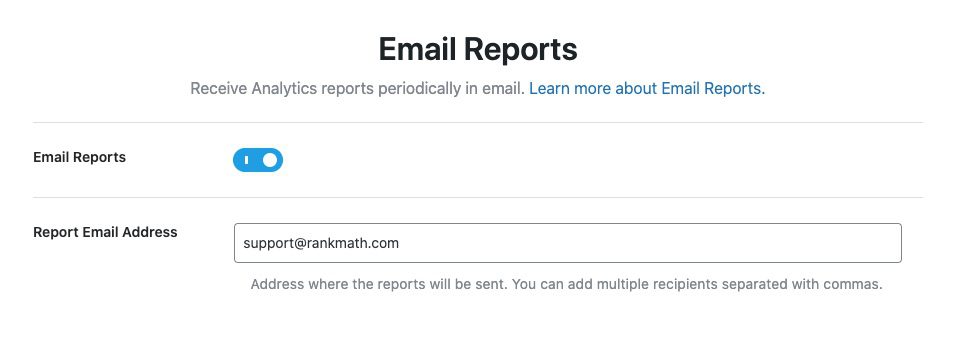
Beachten:Für Unternehmens- und Agenturbenutzer stehen weitere White-Label-Optionen zur Verfügung.Konfigurieren Sie es im WordPress-Dashboard > Rank Math > Allgemeine Einstellungen > Analytics > E-Mail-Berichte.
4.6.Erläuterung der Vorteile des Analysemoduls
Mit dem Analysemodul, Ranking MathematikNicht nur kannRufen Sie GA- und GSC-Daten ab und zeigen Sie sie an. Außerdem kann Ihre Website automatisch mit der Google Search Console verifiziert werden. Wenn Sie die oben beschriebenen Schritte genau befolgen, wird Ihre Website mit der Google Search Console verifiziert. Der gesamte Prozess wird nun von Rank Math automatisiert.
Zusätzlich zu GSC können Sie den Google Analytics-Code auch automatisiert in Ihre Website einfügen – ganz ohne Kopieren und Einfügen. Wenn Sie GA noch nicht verwendet haben, können Sie die Ansicht sogar von der rechten Seite von Rank Math aus einrichten.
Und noch einer: Sobald Ihr Konto verifiziert ist, übermittelt Rank Math Ihre Sitemap automatisch an die Google Search Console, ohne dass Sie etwas tun müssen.
Nachdem Sie alle diese Einstellungen konfiguriert haben, klicken Sie aufSpeichern und fortfahren", um mit dem nächsten Schritt fortzufahren.
5.Sitemap
Eine Sitemap ist ein Index, den Suchmaschinen nutzen, um Seiten und Beiträge auf Ihrer Website schnell zu finden. Stellen Sie sich eine Sitemap wie den Index in einem Buch vor. Rank Math verfügt über einen integrierten Google-kompatiblen Sitemap-Generator, der automatisch eine Sitemap für Ihre Website erstellt. Das bedeutet, dass Sie keine weiteren Plugins zum Erstellen einer Sitemap benötigen.
Dies sind alle Optionen, die Sie im Sitemap-Bereich von Rank Math finden.
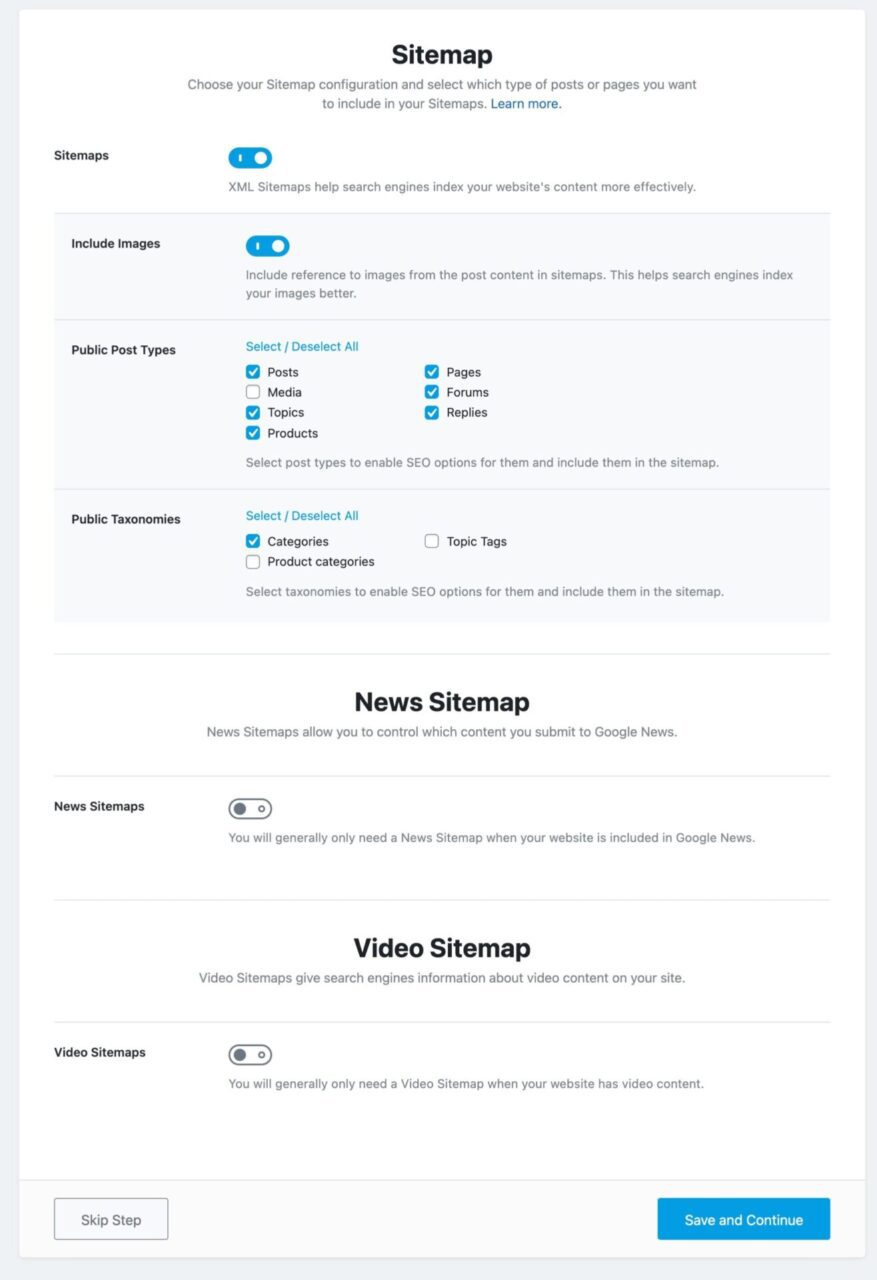
Lassen Sie uns jede Option erklären.
5.1.Sitemap
Mit dieser Option können Sie die Sitemap-Funktion vollständig aktivieren oder deaktivieren. Wenn Sie bereits ein Sitemap-Plugin verwenden, können Sie dies tun. Wir empfehlen Ihnen jedoch dringend, die Sitemap-Funktion zu verwenden. Die Verwendung vieler Plugins beeinträchtigt die Ladegeschwindigkeit und kann Ihre Website anfällig machen, wenn sie nicht regelmäßig aktualisiert wird.
Diese Option ist standardmäßig aktiviert. Wenn Sie sie deaktivieren, verschwinden die restlichen Einstellungen.
5.2.Bilder einbinden
Mit dieser Option können Sie auswählen, ob Bilder in Ihre Sitemap aufgenommen werden sollen. Standardmäßig ist diese Option aktiviert, und wir empfehlen, diese Option beizubehalten. Wir empfehlen, diese Option nur dann zu deaktivieren, wenn Ihre Website Tausende von Bildern enthält, da dies in den meisten Fällen die Indexierung Ihrer Website beeinträchtigt.

5.3.Öffentliche Beitragstypen
Mit dieser Option können Sie auswählen, welche Beitragstypen in Ihre Sitemap aufgenommen werden sollen. Standardmäßig werden Beiträge und Seiten angezeigt und ausgewählt. Wenn Sie benutzerdefinierte Beitragstypen (WooCommerce-Produkte, Elementor usw.) verwenden, werden diese ebenfalls hier angezeigt.
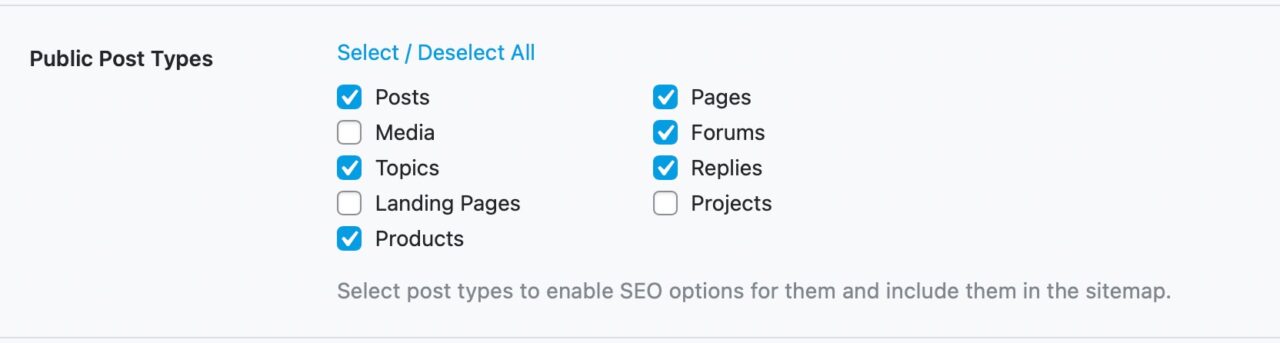
5.4.Öffentliche Klassifizierung
Mit dieser Option können Sie auswählen, welche Taxonomien in Ihre Sitemap aufgenommen werden sollen. Sie sehen hier alle Taxonomien Ihrer Website und können diejenigen auswählen, die Sie in Ihre Sitemap aufnehmen möchten.
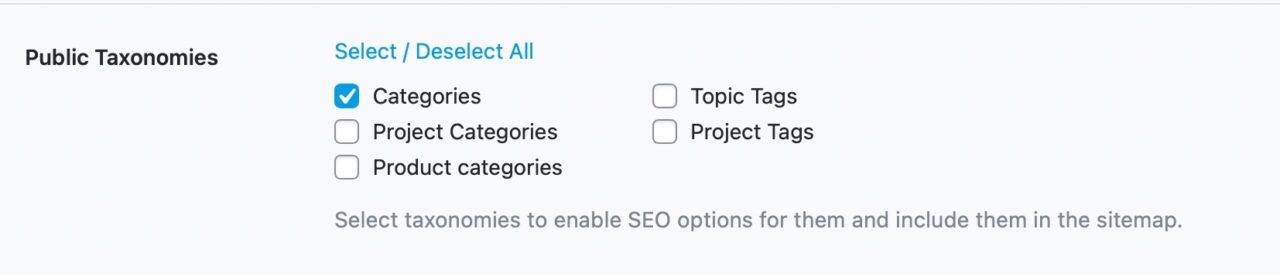
5.5.Sitemap für NeuigkeitenProfessionelle Ausgabe
Mit dieser Option können Sie News-Sitemaps aktivieren oder deaktivieren. Sie ist nur für Rank Math PRO-Nutzer sichtbar. Mit Rank Math können Sie eine vollständig konforme News-Sitemap erstellen, die erforderlich ist, um Ihre Nachrichtenartikel in Google News, Google Discover und anderen zeitkritischen Inhalten in den Suchergebnissen anzuzeigen. Gemäß den Richtlinien von Google enthält die News-Sitemap alle Ihre in den letzten zwei Tagen veröffentlichten Nachrichtenartikel.
Zunächst wird nur die Option zum Aktivieren oder Deaktivieren der News-Sitemap angezeigt. Wenn Sie die News-Sitemap jedoch aktivieren, werden weitere Optionen im Zusammenhang mit der News-Sitemap angezeigt, wie unten dargestellt.
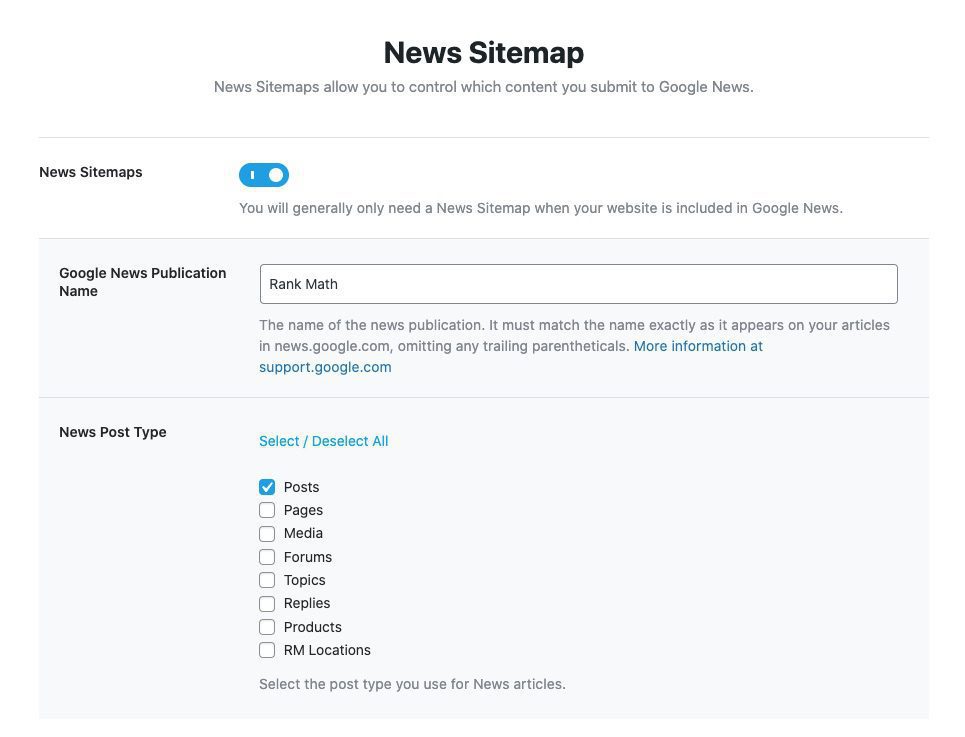
Lassen Sie uns beide Optionen im Detail besprechen.
5.6.Name der Google News-PublikationProfessionelle Ausgabe
In diesem Feld müssen Sie den Namen Ihrer Nachrichtenpublikation genau so eingeben, wie er im Nachrichtenartikel erscheint. Wenn wir unsere Publikation beispielsweise „Rank Math“ nennen, würden wir ihn hier eingeben. Beachten Sie, dass der Name mit dem Namen in Google News identisch sein muss.Genaue Übereinstimmung.

5.7.Nachrichtenbeitragstyp PRO
Mit dieser Option können Sie die Beitragstypen auswählen, die Sie in Ihre News-Sitemap aufnehmen möchten. Sie finden alle Beitragstypen Ihrer Website und können die gewünschten Beitragstypen für Ihre News-Sitemap auswählen.
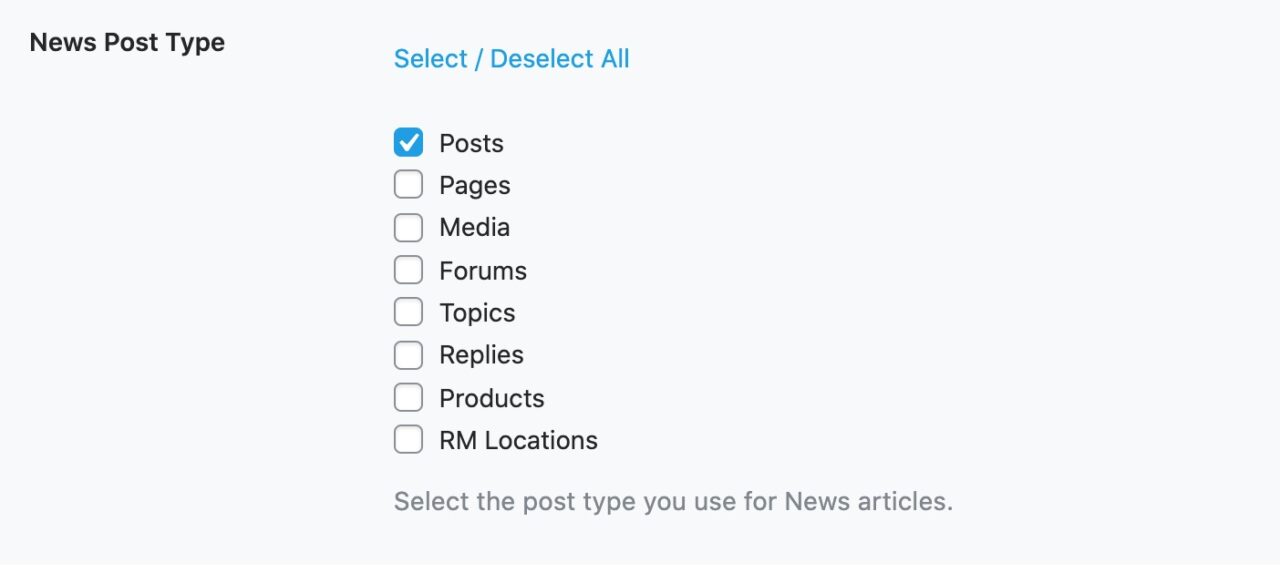
5.8、Video-SitemapProfessionelle Ausgabe
Mit dieser Option können Sie Video-Sitemaps aktivieren oder deaktivieren. Dies ist ebenfalls eine Funktion von Rank Math PRO. Video-Sitemaps helfen Suchmaschinen, die Platzierung Ihrer Videos leichter zu finden und ihnen bei der Videosuche ein besseres Ranking zu verleihen.
Zunächst finden Sie nur die Option zum Aktivieren oder Deaktivieren von Video-Sitemaps. Sobald Sie Video-Sitemaps aktiviert haben, können Sie jedoch auch den Video-Post-Typ wie unten gezeigt auswählen.
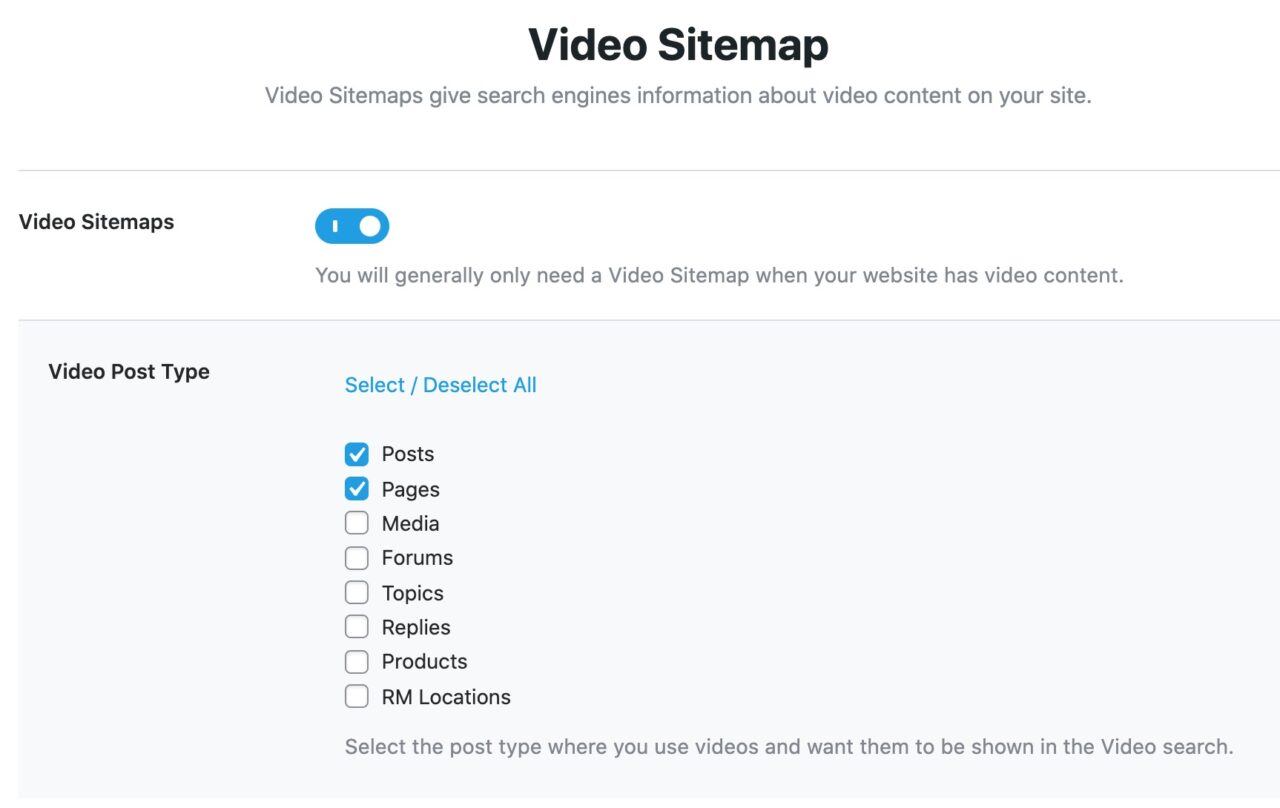
5.9,Video-Post-Typ PRO
Mit dieser Option können Sie die Beitragstypen auswählen, die in die Video-Sitemap aufgenommen werden sollen. Sie können alle Beitragstypen Ihrer Website finden und nur die auswählen, für die Rank Math automatisch Videos finden und in die Video-Sitemap aufnehmen soll.
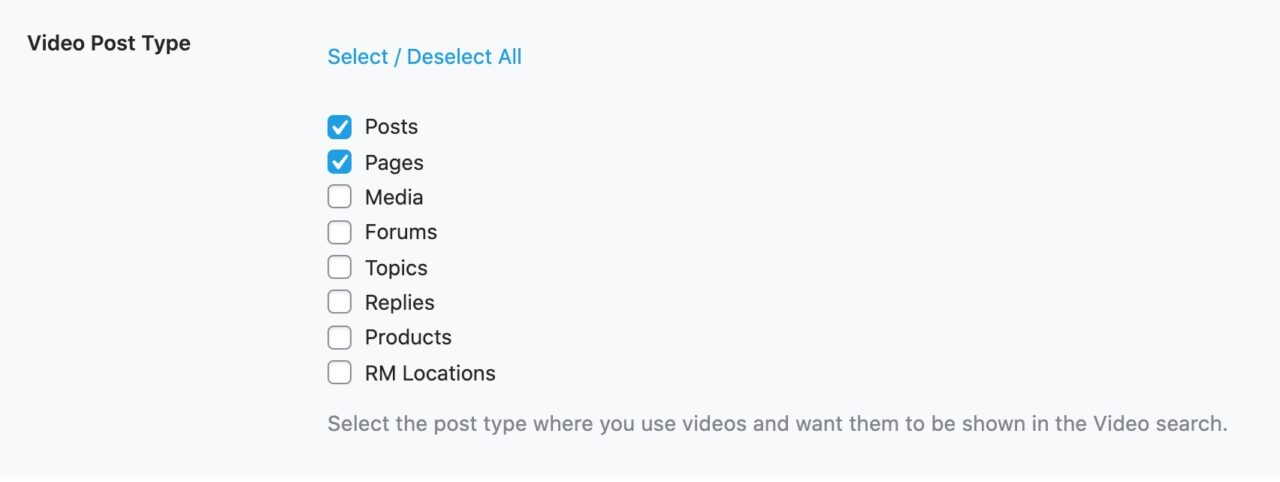
5.10.Weiter zum nächsten Schritt
Nachdem Sie alle Einstellungen im Abschnitt Sitemap konfiguriert haben, klicken Sie aufSpeichern und fortfahrenSchaltfläche, um mit dem nächsten Schritt fortzufahren.

6.Optimierung
Im Schritt „Optimieren“ nehmen wir einige einfache SEO-Einstellungen Ihrer Website vor, die große Auswirkungen haben können. Hier sind alle Optionen, die Sie in diesem Abschnitt finden.
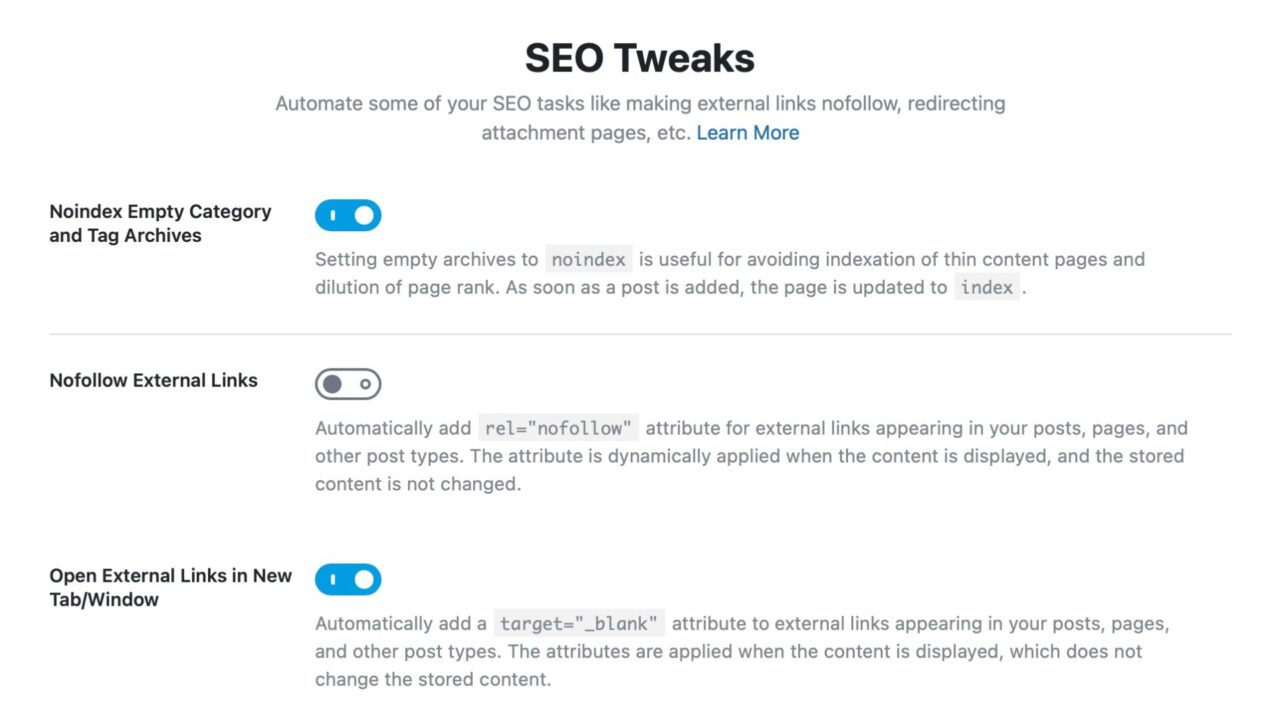
6.1.Noindex Leere Kategorie- und Tag-Archive
Oftmals fügt man seiner Website zahlreiche Kategorien und Tags hinzu, in der Hoffnung, diese später nutzen zu können, doch sie werden überhaupt nicht verwendet. In WordPress verfügt jede Kategorie, Taxonomie und jedes Tag über eine Archivseite – eine Sammlung aller Beiträge dieser Taxonomie.
Standardmäßig sind diese Archivseiten indexiert, was gut ist. Bei Kategorien und Tags, die keine Beiträge enthalten, führt die Indexierung jedoch zu einer Verschwendung von PageRank und
Wenn diese Option aktiviert ist, werden Kategorien und Tags, die keine Beiträge enthalten, automatisch nicht indexiert, was Ihre SEO-Optimierung schont. Wir empfehlen, diese Einstellung zu aktivieren.

6.2.Nofollow-externe Links
Normalerweise können Sie jedem Link folgen, indem Sie ihm im WordPress-Link-Manager ein Attribut hinzufügen. Wenn Sie Ihren Beiträgen jedoch viele Links hinzufügen, kann es zeitaufwändig sein, ihnen nicht einzeln zu folgen. Wenn Sie diese Einstellung aktivieren, werden alle externen Links standardmäßig als No-Follow-Links markiert, was Ihnen viel Zeit spart.rel="nofollow"
Auch mit dieser Option behalten Sie die volle Kontrolle über Ihre Links. Rank Math verfügt über eine weitere wichtige Linkverwaltungsfunktion namens Link Blacklisting und Whitelisting. Mit diesen Optionen können Sie Domänen oder URLs auf eine Blacklist oder Whitelist setzen, wodurch das hier festgelegte Standardverhalten außer Kraft gesetzt wird.
Wir empfehlen Ihnen nun, diese Option zu aktivieren.

6.3.Externen Link in neuem Tab/Fenster öffnen
Wenn Sie externe Links zu Ihrer Website hinzufügen, möchten Sie nicht, dass Benutzer Ihre Website verlassen und den Link aufrufen. Um dies zu vermeiden, können Sie den Link mit einem Code versehen, der das Öffnen in einem neuen Tab erzwingt.Ziel="_blank"
Obwohl es möglich ist, das Zielattribut manuell zu Links hinzuzufügen, müssen Sie dies dennoch bei jedem Einfügen eines externen Links berücksichtigen. Wenn Sie diese Option aktivieren, fügt Rank Math dieses Attribut allenExterne Linksund spart Ihnen viel Zeit.
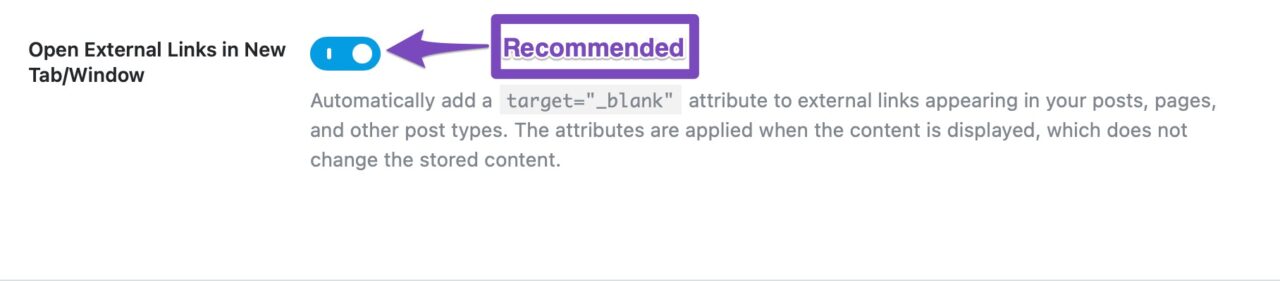
6.4.Weiter zum nächsten Schritt
Nachdem Sie alle Änderungen an den Optimierungseinstellungen vorgenommen haben, klicken Sie aufSpeichern und fortfahren"-Taste, um zur nächsten Seite zu gelangen.

7.Vorbereiten
Wie Sie vielleicht vermuten, enthält die Registerkarte „Bereit“ keine Einstellungen, sondern dient lediglich als Bestätigungsseite, auf der Sie die bisherigen Schritte abschließen können. So sieht sie aus und wohin die verschiedenen Abschnitte und Links führen. Im Modus „Einfache Einrichtung“ wird die Option „Erweiterte Einrichtung“ nicht angezeigt, sondern die Schaltfläche „Einrichtung abgeschlossen“.
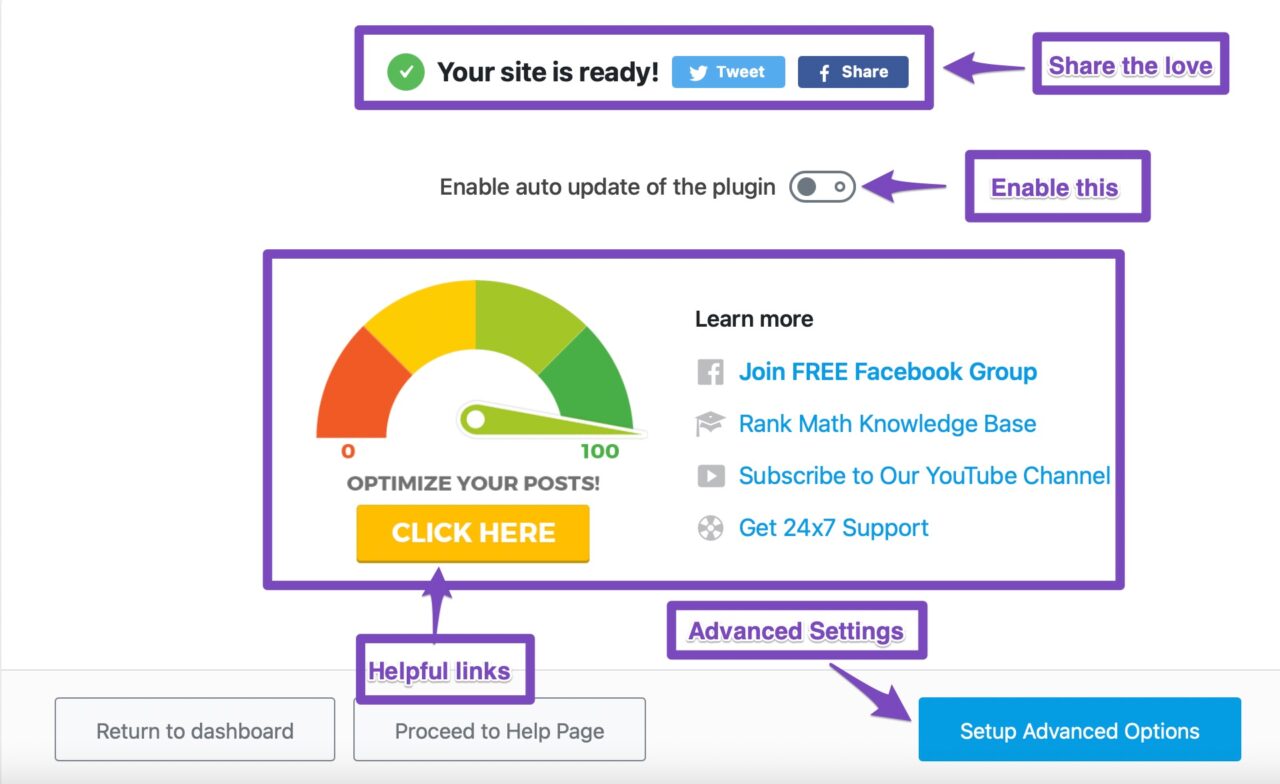
Obwohl dies nur eine Bestätigungsseite ist und keine Einstellungen enthält, haben Sie vielleicht bemerkt, dassOption „Automatische Updates von Plugins aktivieren“.Wir empfehlen Ihnen, diese Funktion zu aktivieren. Da Google seinen Algorithmus mehrmals im Jahr ändert und Sie noch eine alte Version von Rank Math (ohne die Updates) verwenden, können Sie die neuesten Empfehlungen möglicherweise nicht nutzen.
Mit den automatischen Updates von Rank Math sind Sie immer über die neuesten und besten Funktionen informiert.

Darüber hinaus finden Sie hier viele nützliche Links.
- Wenn Sie auf "Hier klicken" klicken, gelangen Sie zu unserer Wissensdatenbank, in der Sie erfahren, wie SieErreichen Sie 100/100 Punkte im Mathe-Ranglistentest.
- Ebenso können Sie unserer kostenlosen Facebook-Community beitreten, wo Sie andere SEO-Profis und Experten treffen können, die Ihnen bei der Lösung Ihrer SEO-Probleme helfen.
- Ranking Mathematik Wissensdatenbankum Ihr technisches Wissen zur Implementierung von SEO-Techniken zu verbessern
- Unser engagiertesYouTube-Kanal, können Sie sich anmelden und weiterhin mehr über SEO erfahren
- Und schließlich zu unserem 24×7Online-SupportforumWenn SieGeschäfts-/Agenturlizenz, dann erhalten Sie besondere Betreuung durch unser Support-Team.
Klicken wir nun aufErweiterte Optionen festlegen"um mit der Konfiguration erweiterter Optionen zu beginnen.
8.Erweiterte Einstellungen
Sobald Sie den Reiter „Erweitert“ aufrufen, gelangen Sie auf eine neue Seite, und der alte Reiter verschwindet. Wenn Sie den einfachen Modus gewählt haben, wird dieser Abschnitt nicht angezeigt. Sie müssen sich jedoch keine Sorgen machen, da Sie den Einrichtungsvorgang jederzeit im erweiterten Modus erneut starten können. Sie können die Einstellungen für den erweiterten Modus auch über die Rank Math-Einstellungen konfigurieren, ohne den Einrichtungsvorgang durchlaufen zu müssen. Sie haben also viele Möglichkeiten.
Hier sind alle Registerkarten, die Sie auf der Registerkarte „Erweitert“ sehen.
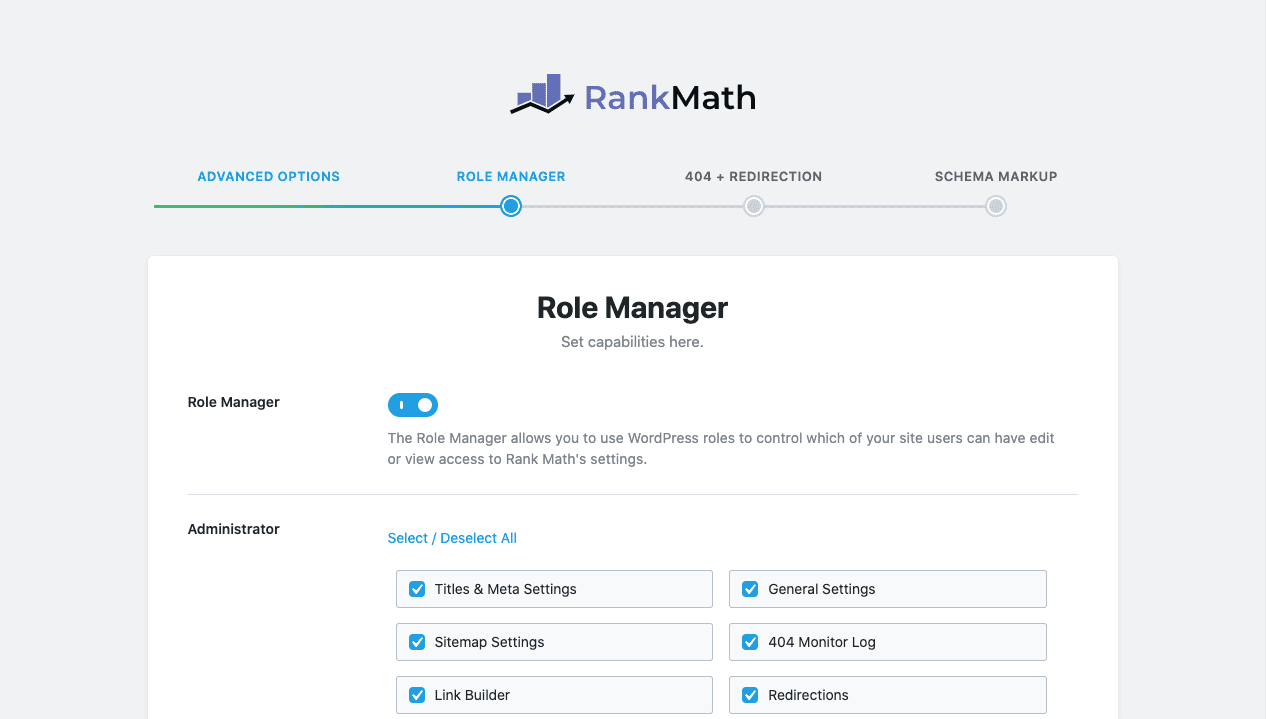
9.Rollenmanager
Rank Math bietet eine große Auswahl an
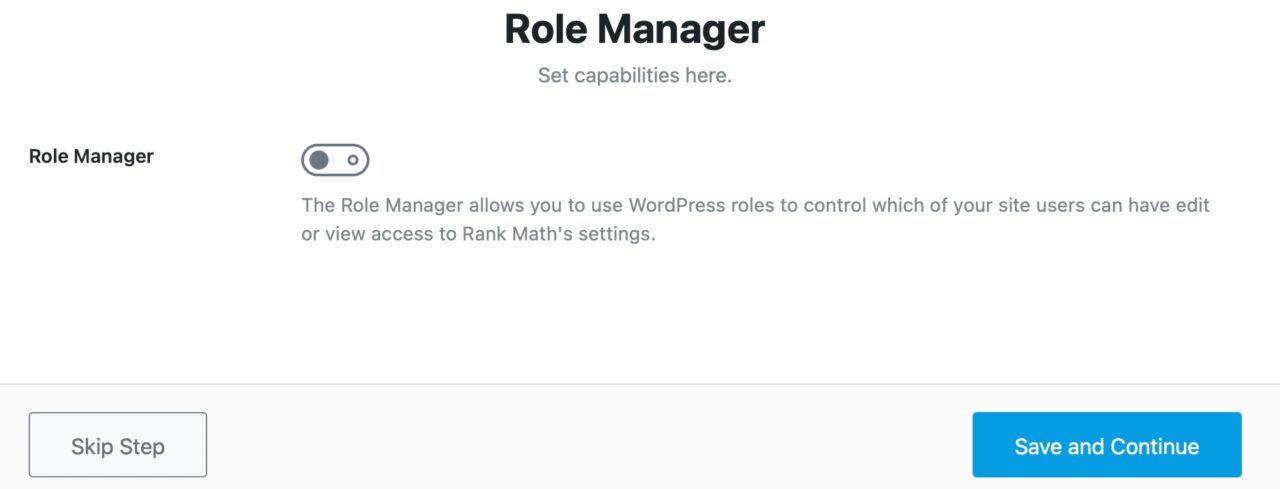
Wenn Sie die Rollenverwaltung nutzen möchten, d. h. mit einem Team zusammenarbeiten und diesen bestimmte Verantwortlichkeiten zuweisen möchten, können Sie diese Option aktivieren. Anschließend werden Sie feststellen, dass für jede Rolle zahlreiche Einstellungen geöffnet sind. Unten sehen Sie ein Beispiel mit nur einer Zeile.
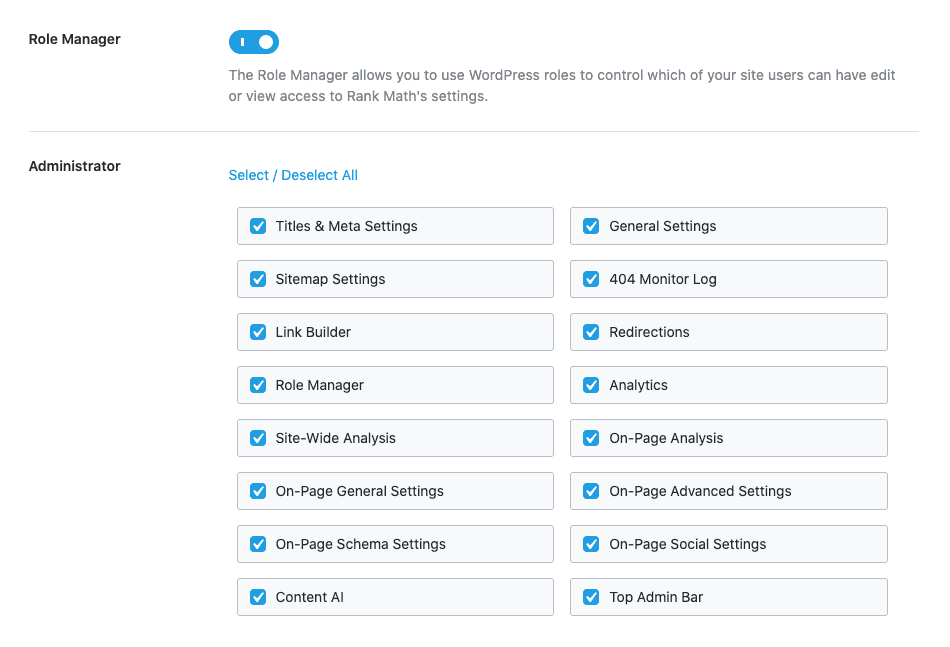
Nachfolgend sind alle Rollen aufgeführt, deren Berechtigungen Sie sehen werden.
- Administrator
- Editor
- Autor
- beitragen
- Teilnehmer
- Kunde
- Filialleiter
- Filialbuchhaltung
- Werkstattmitarbeiter
- Shop-Lieferanten
Beachten Sie, dass je nach den von Ihnen erstellten Rollen und den auf Ihrer Site verwendeten Plugins möglicherweise mehr oder weniger Rollen angezeigt werden.
Die Konfiguration ist ganz einfach. Wählen Sie für alle Rollen auf Ihrer Site nur die Berechtigungen aus, auf die sie Zugriff haben sollen. Speichern Sie anschließend Ihre Einstellungen. Sie können diese Berechtigungen später jederzeit ändern. Machen Sie sich also keine Sorgen, ob alles gleich beim ersten Mal richtig ist.
Nachdem Sie diese Optionen konfiguriert haben, speichern Sie Ihre Einstellungen, um zur nächsten Seite zu gelangen.
10.404 + Weiterleitung
Rank Math hat eine leistungsstarke
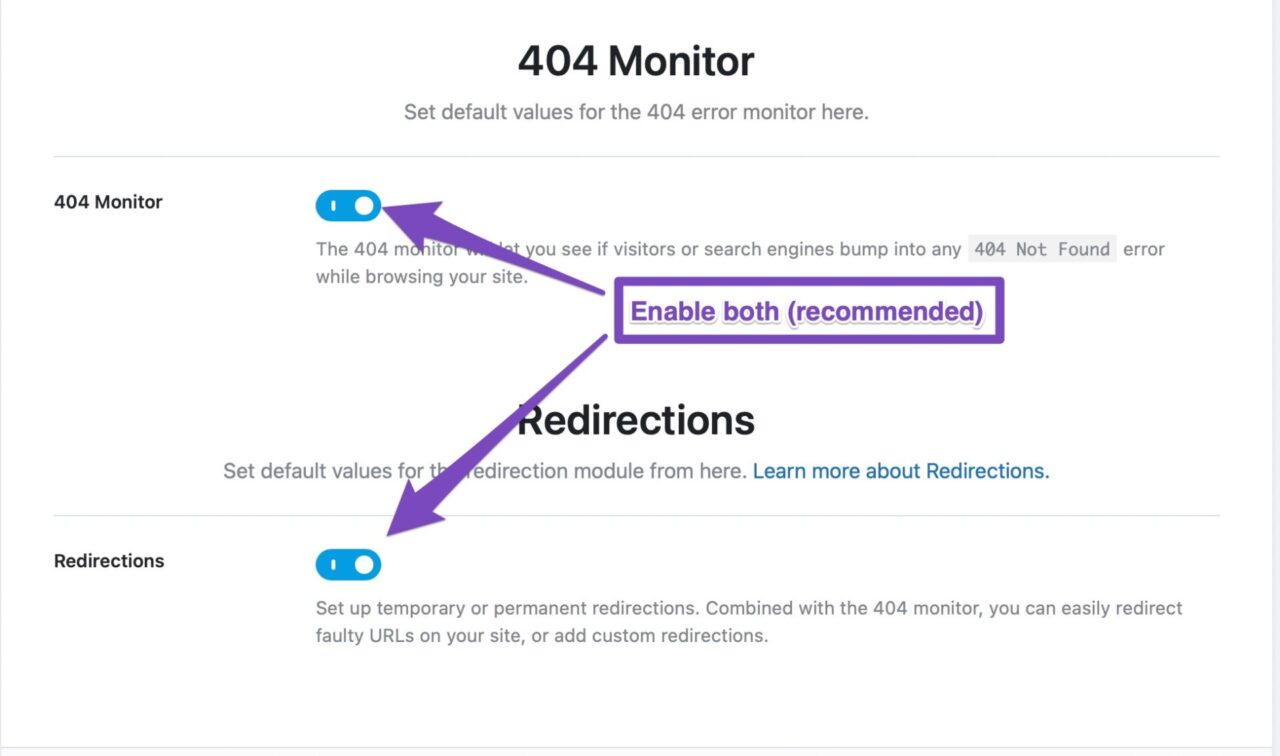
Vergessen Sie nicht, Ihre Einstellungen zu speichern und mit dem nächsten Schritt fortzufahren.
11.Schema-Markup
Im nächsten Schritt geht es um Schema-Markup. Falls Sie nicht wissen, was das ist, finden Sie hier eine kurze Einführung.
Schema sind Metadaten zu Ihrer Site und Ihren Beiträgen, die Sie Ihrer Site hinzufügen können, um sie suchmaschinenfreundlicher zu gestalten.KontextWenn Sie beispielsweise eine Seite zu Widgets haben, wissen Google und andere Suchmaschinen nicht, ob Sie über dieses Widget berichten, darüber sprechen, es bewerten oder es verkaufen. Indem Sie Ihrem Beitrag ein Schema hinzufügen, können Sie Suchmaschinen dabei helfen, Ihre Seite besser zu verstehen.
Schema hat in den letzten Jahren zunehmend an Bedeutung gewonnen und wird in den kommenden Jahren noch wichtiger werden. Rank Math enthält einen umfassenden Schema-Manager, mit dem Sie allen Ihren Beiträgen Schema-Metadaten hinzufügen und auf Seiten einige Standardeinstellungen konfigurieren können. Hier sind die Einstellungen auf der Seite.
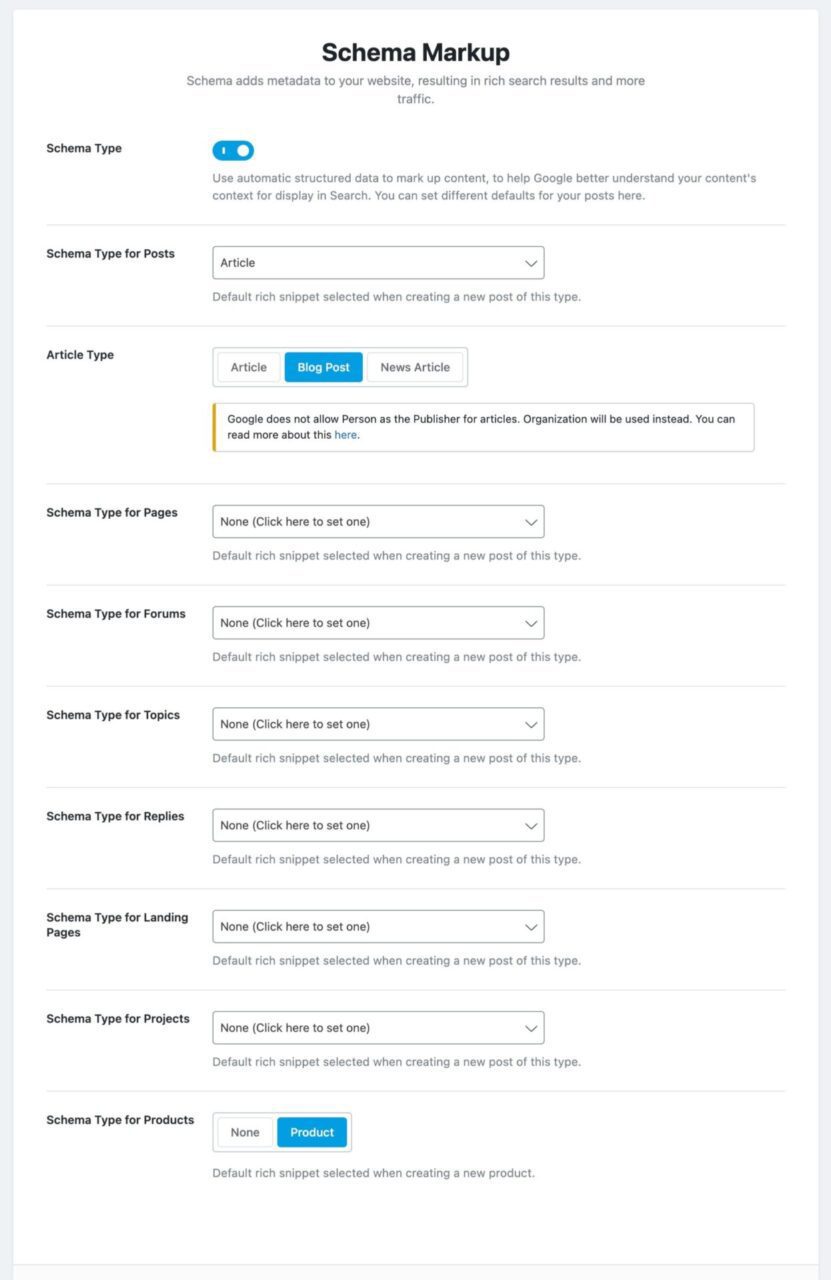
Wie Sie sehen, ist das Schema standardmäßig aktiviert, da es so wichtig ist. Darüber hinaus können Sie das Standardschema für Beiträge, Seiten und benutzerdefinierte Beiträge (sofern Sie diese erstellt haben) konfigurieren. Es stehen zahlreiche Optionen zur Verfügung, und für jeden Schematyp können Sie die Details im Beitrag konfigurieren.
Beachten Sie, dass diese nur auf Beiträge angewendet werden, wenn jeder Beitrag erstellt wird.StandardeinstellungenSie können natürlich in den Beitrag gehen und den Schematyp und verschiedene Einstellungen für das Schema ändern. Wir werden hier nicht näher darauf eingehen, da wir dies bereits in einem Beitrag über
Wenn Sie fertig sind, klicken Sie aufSpeichern und fortfahrenSchaltfläche, um die Einrichtung abzuschließen und zum Dashboard zurückzukehren.